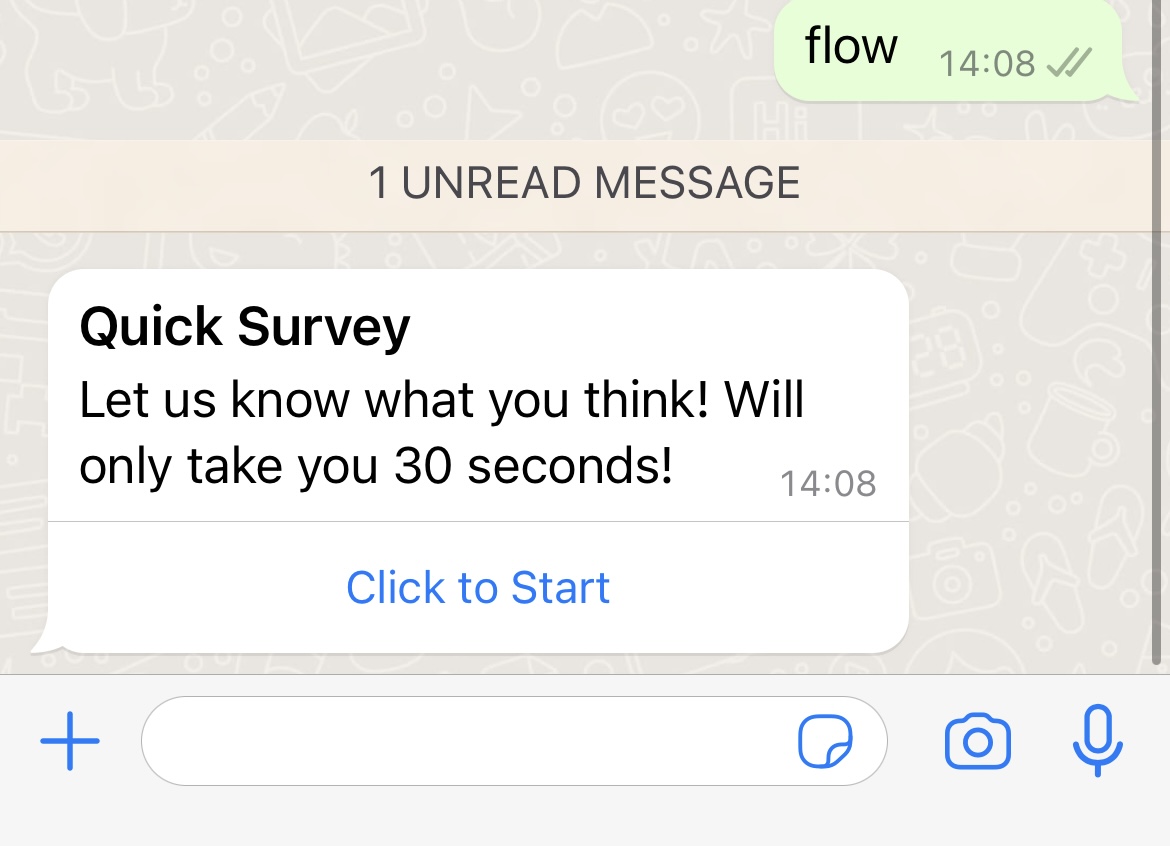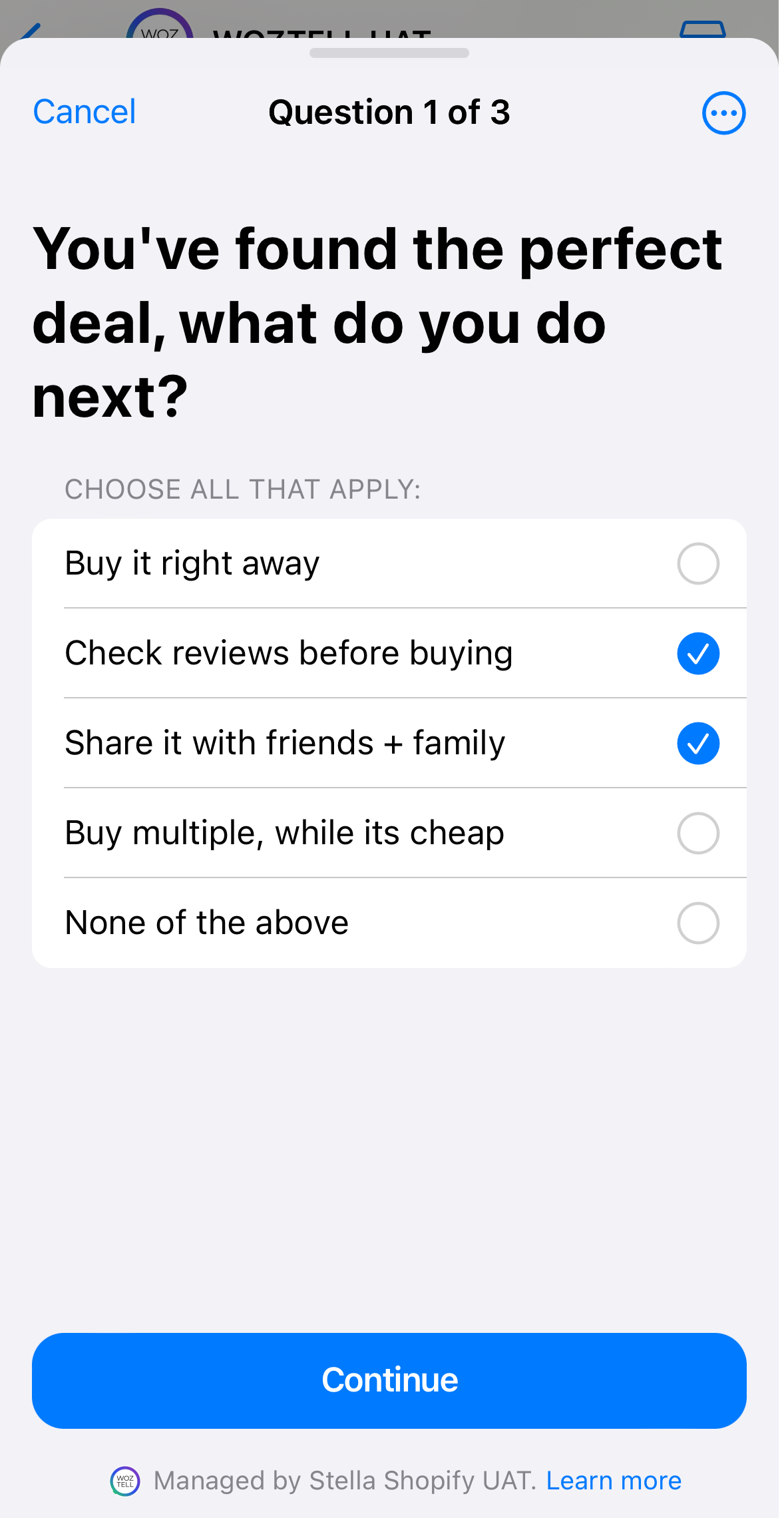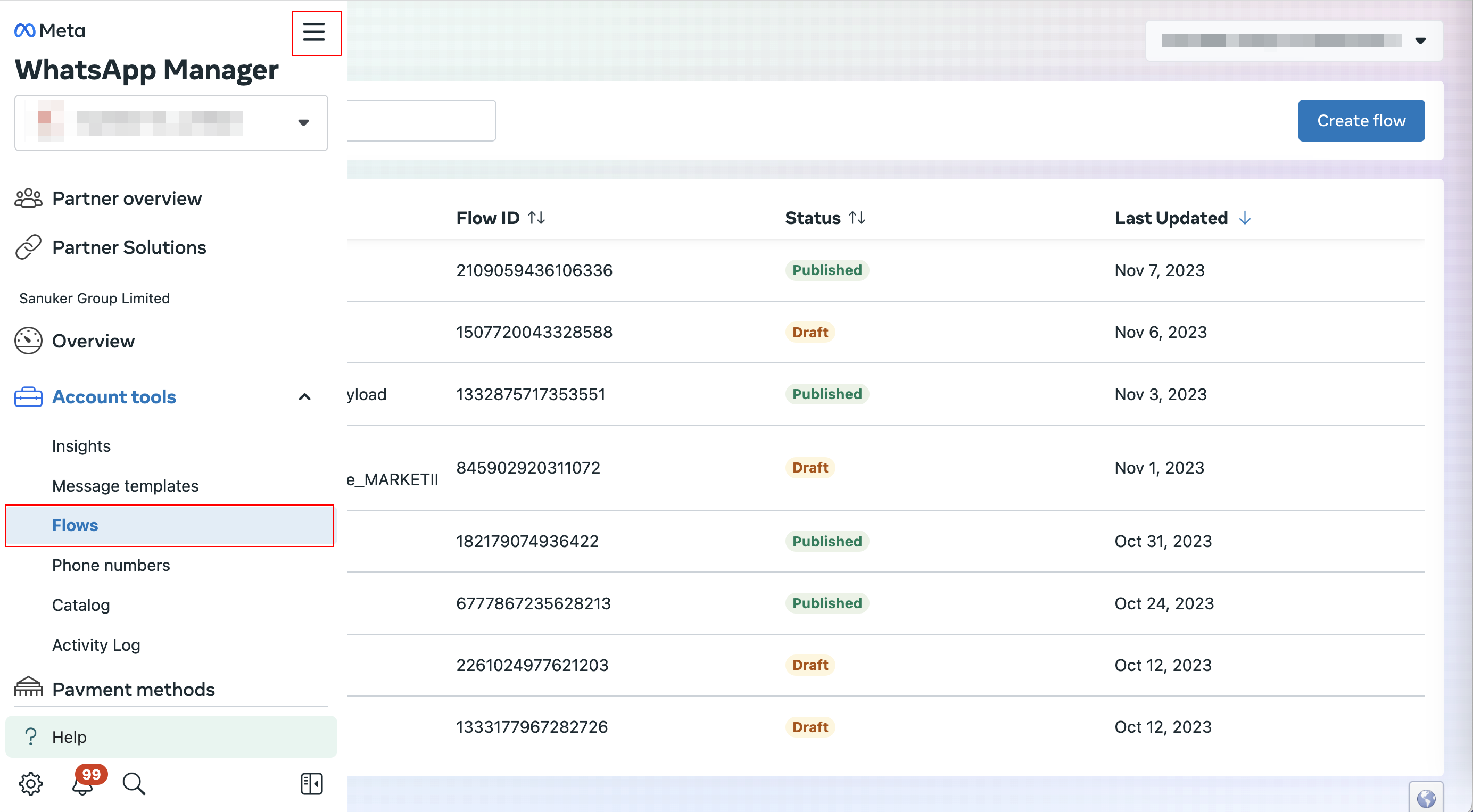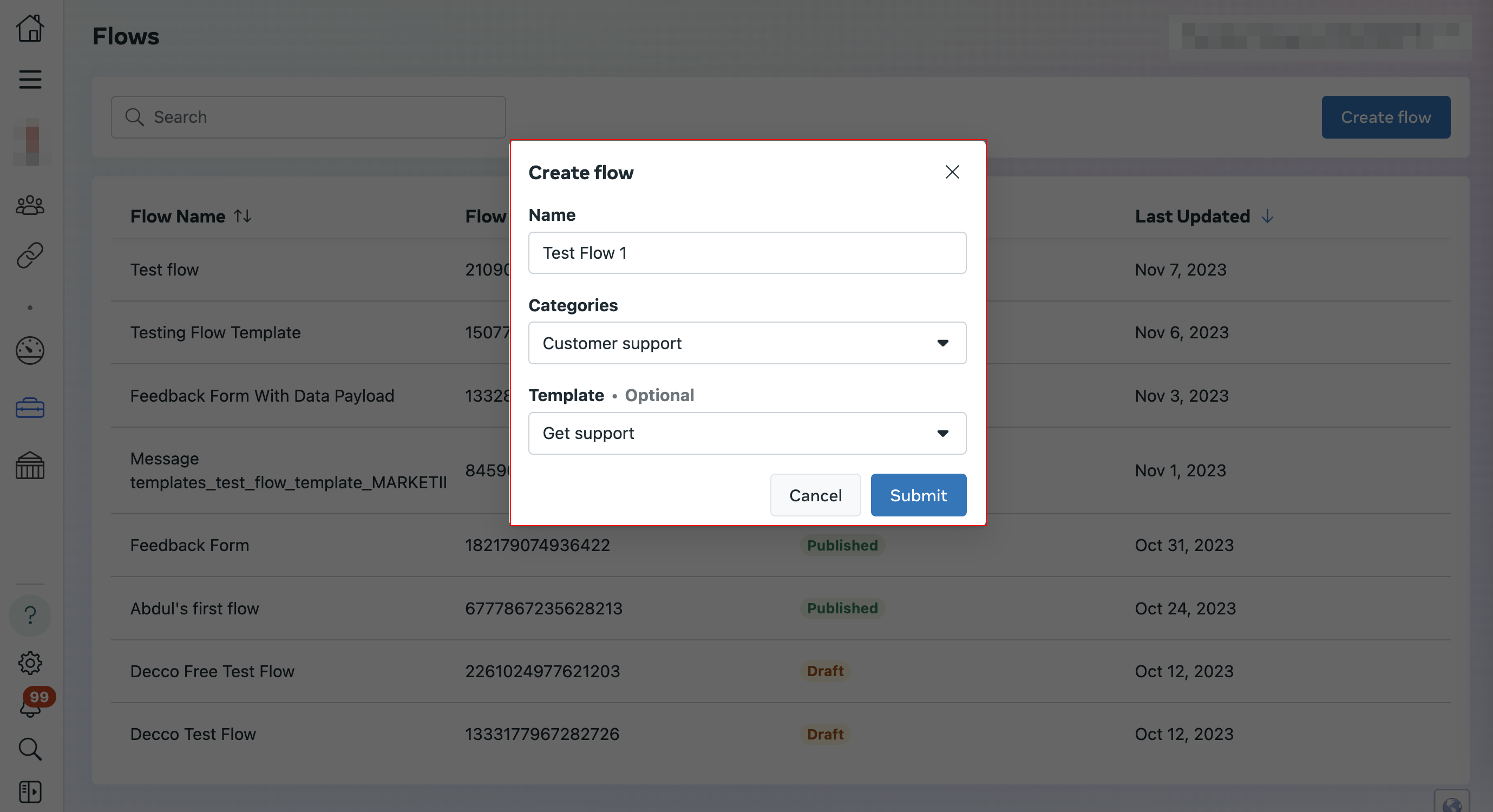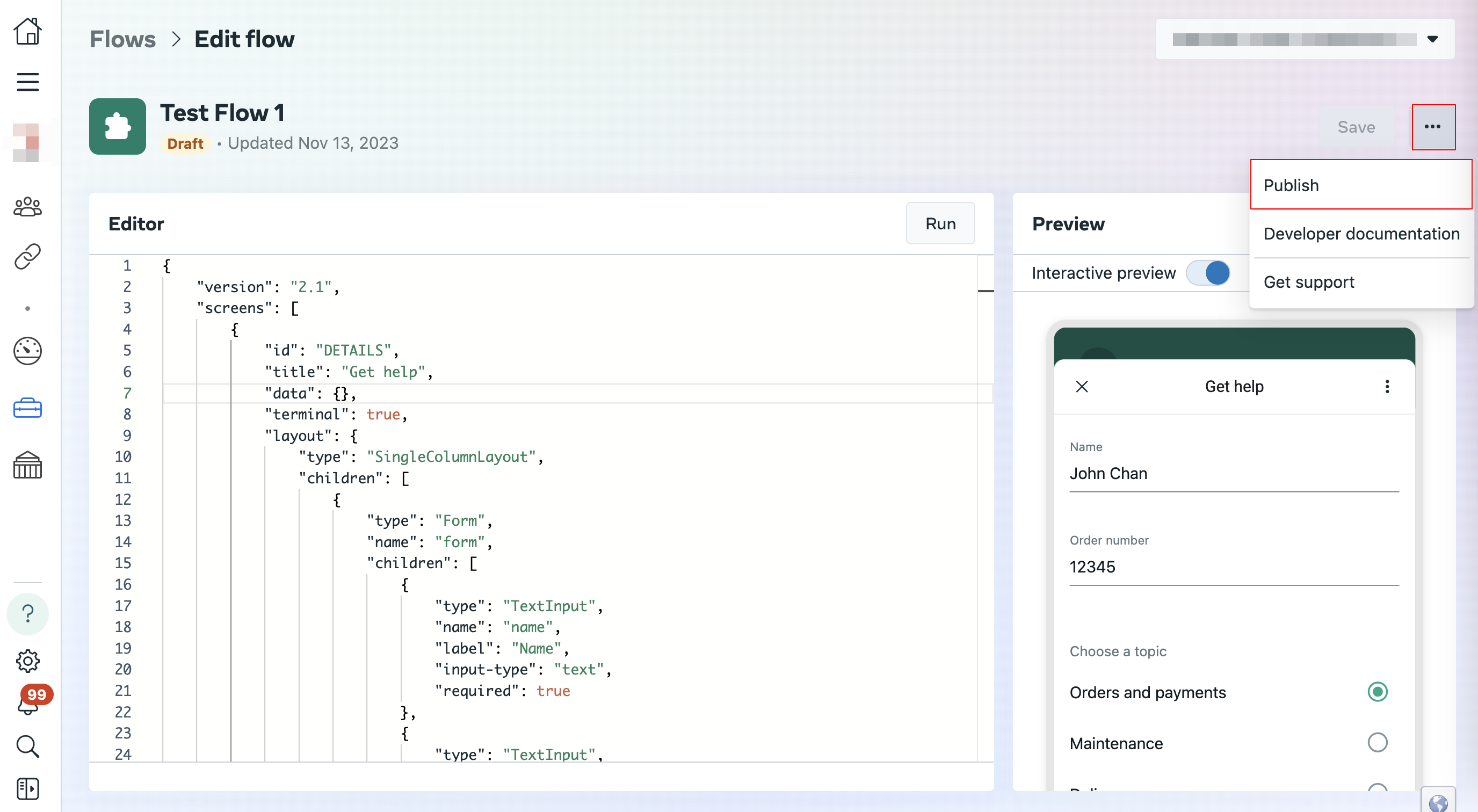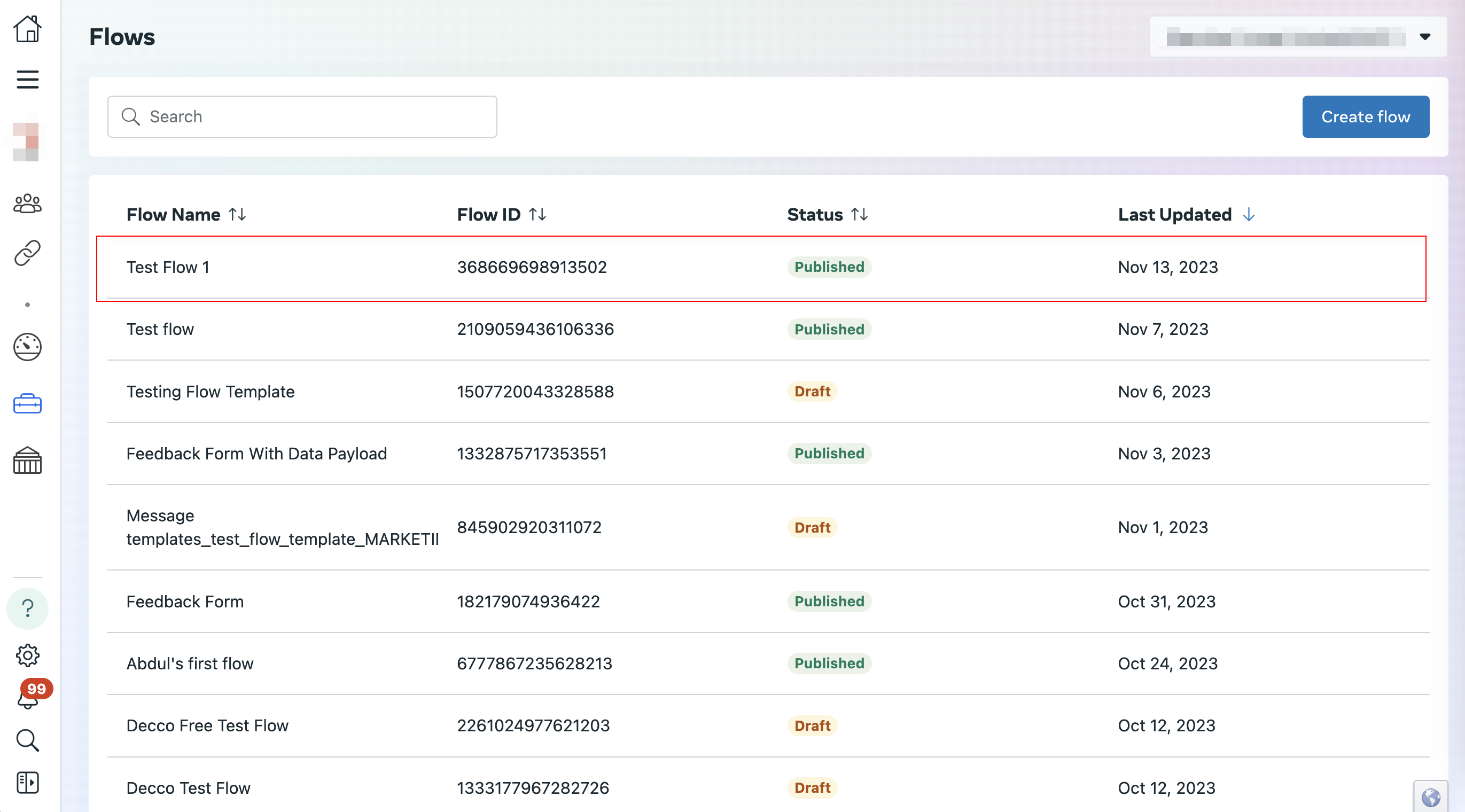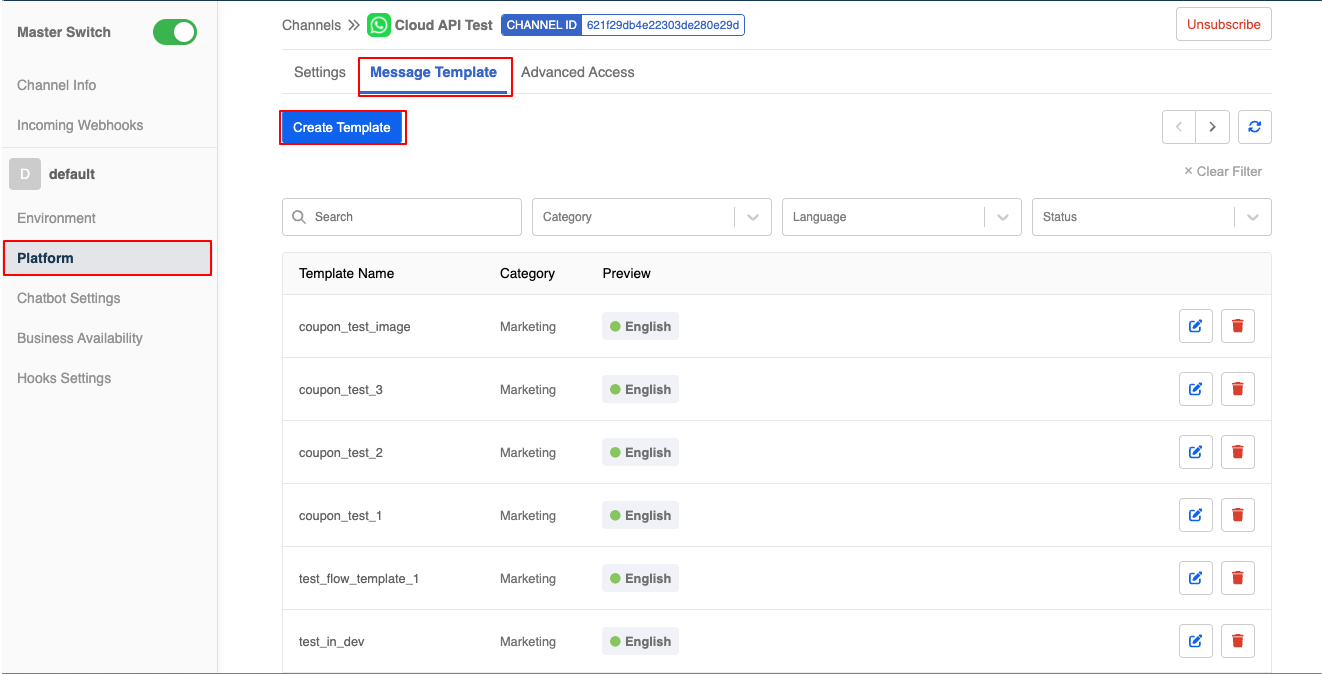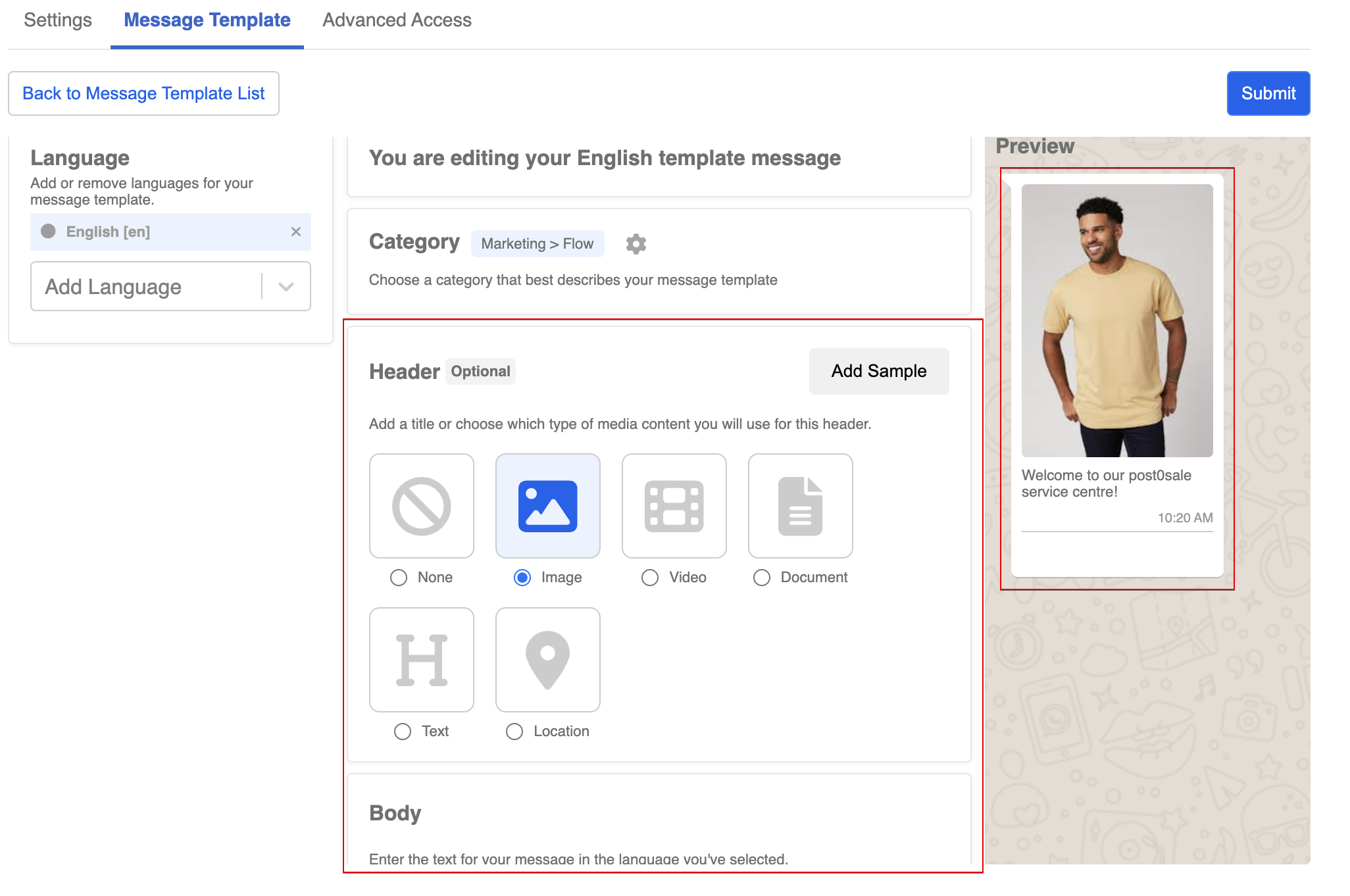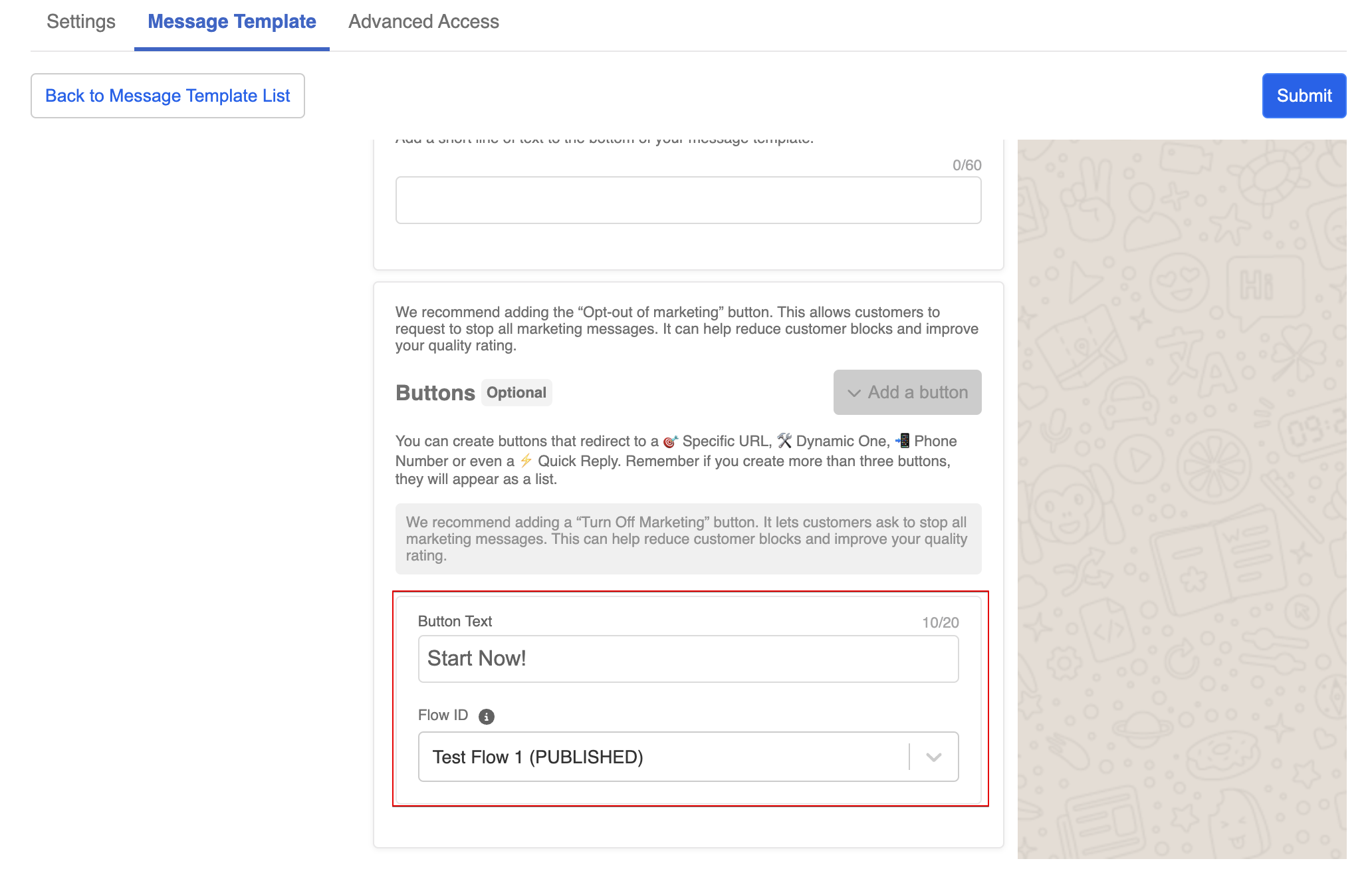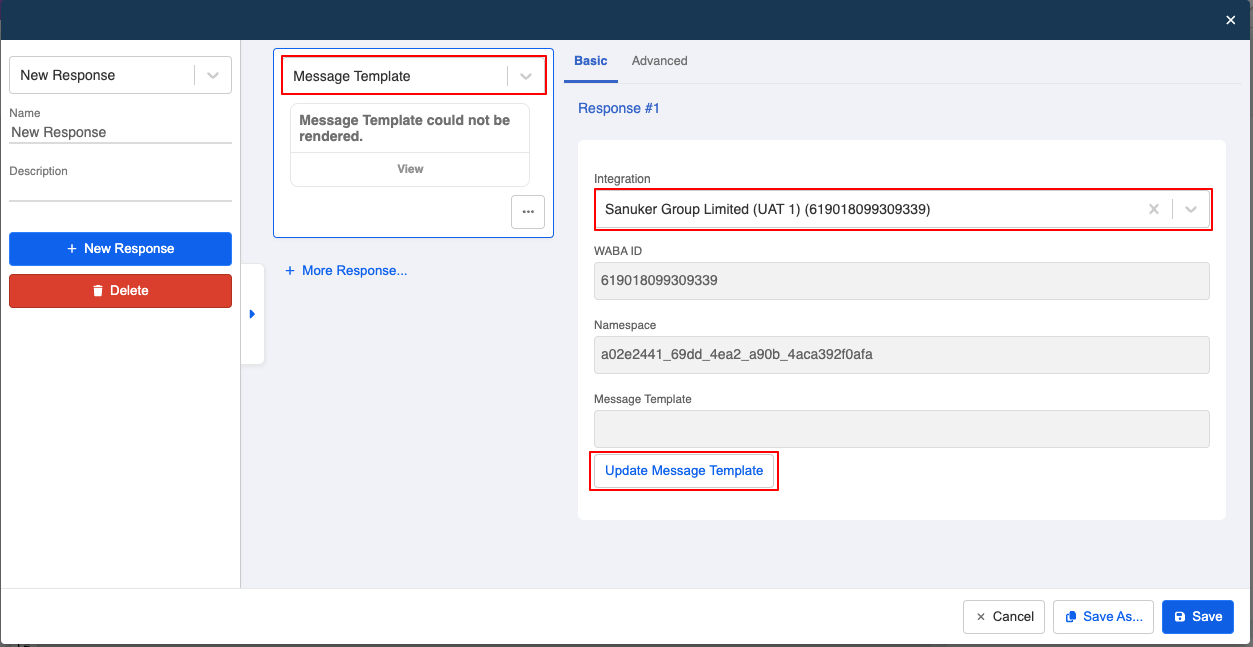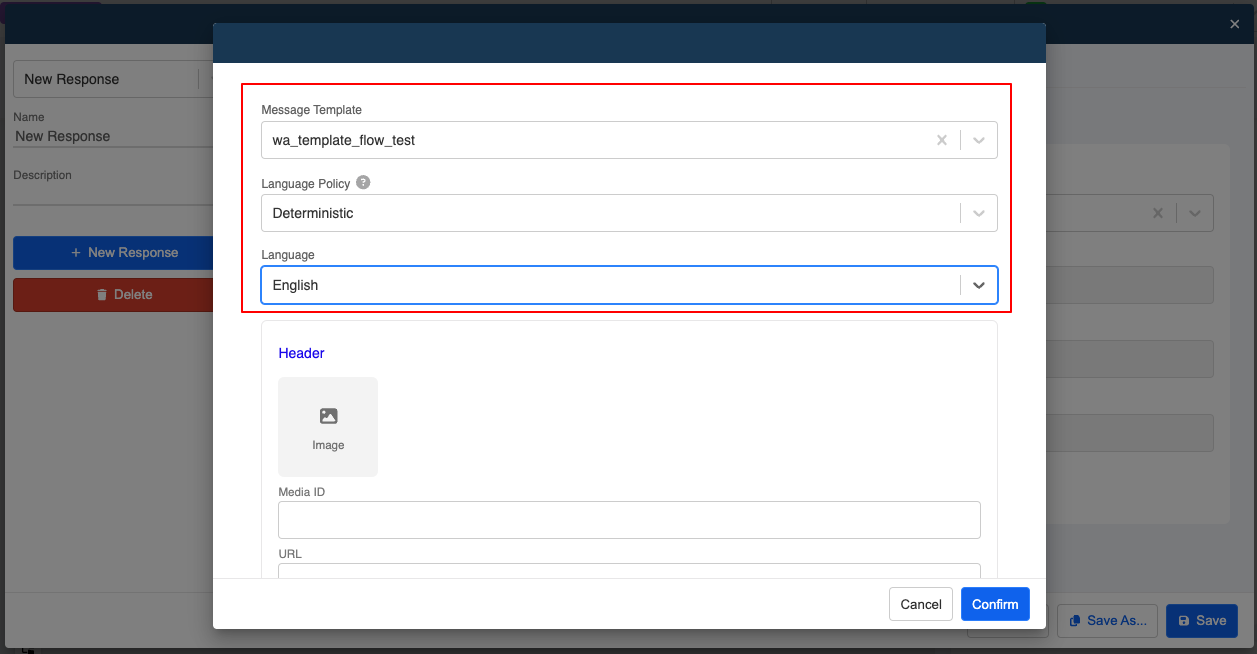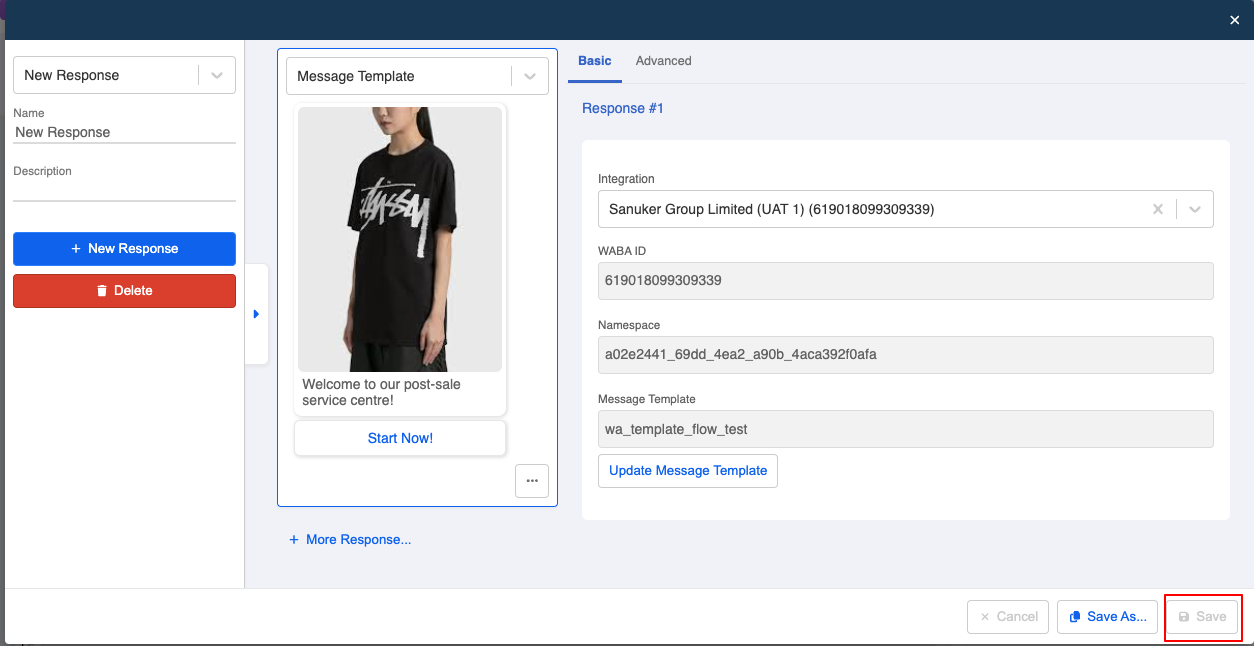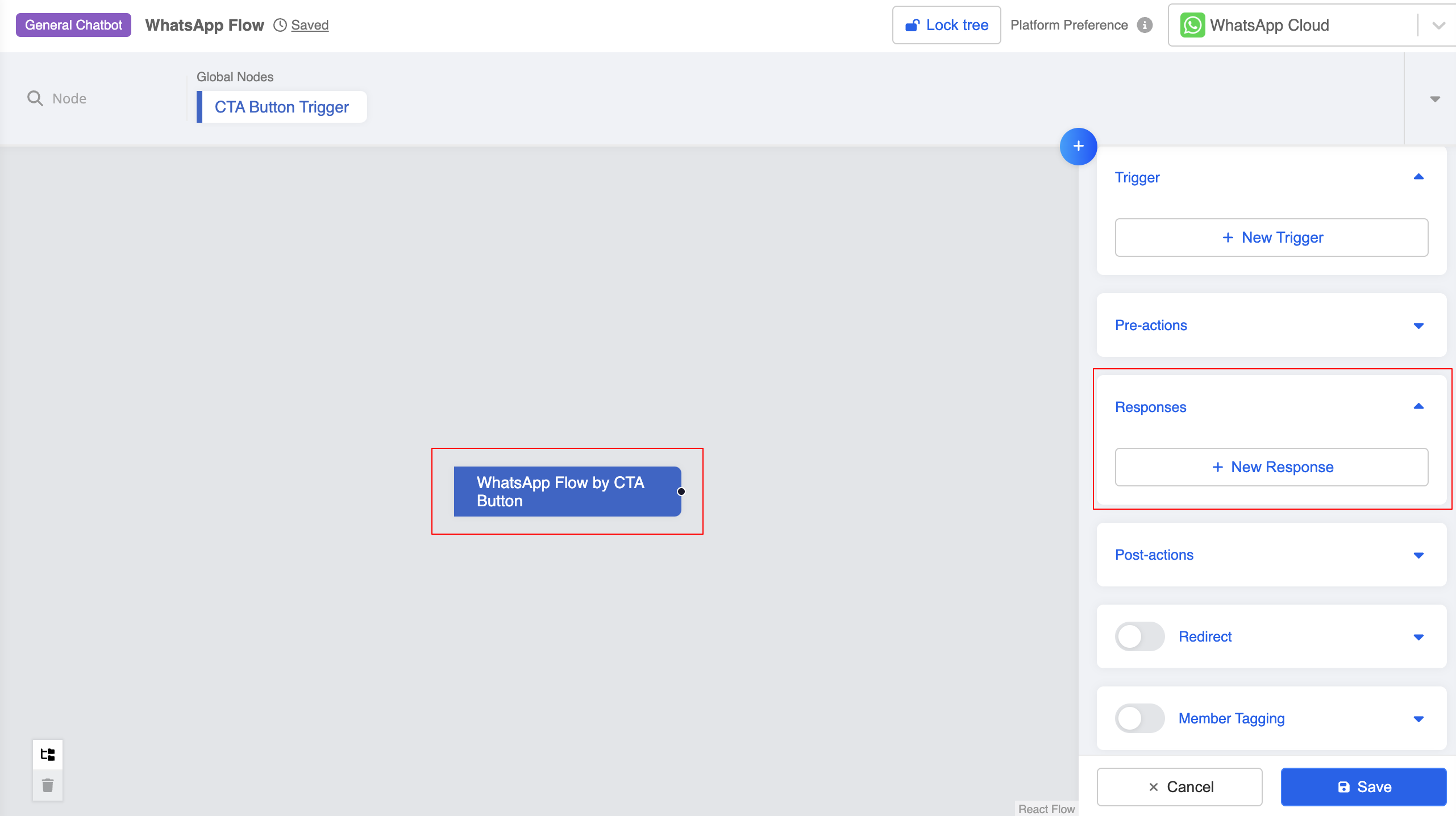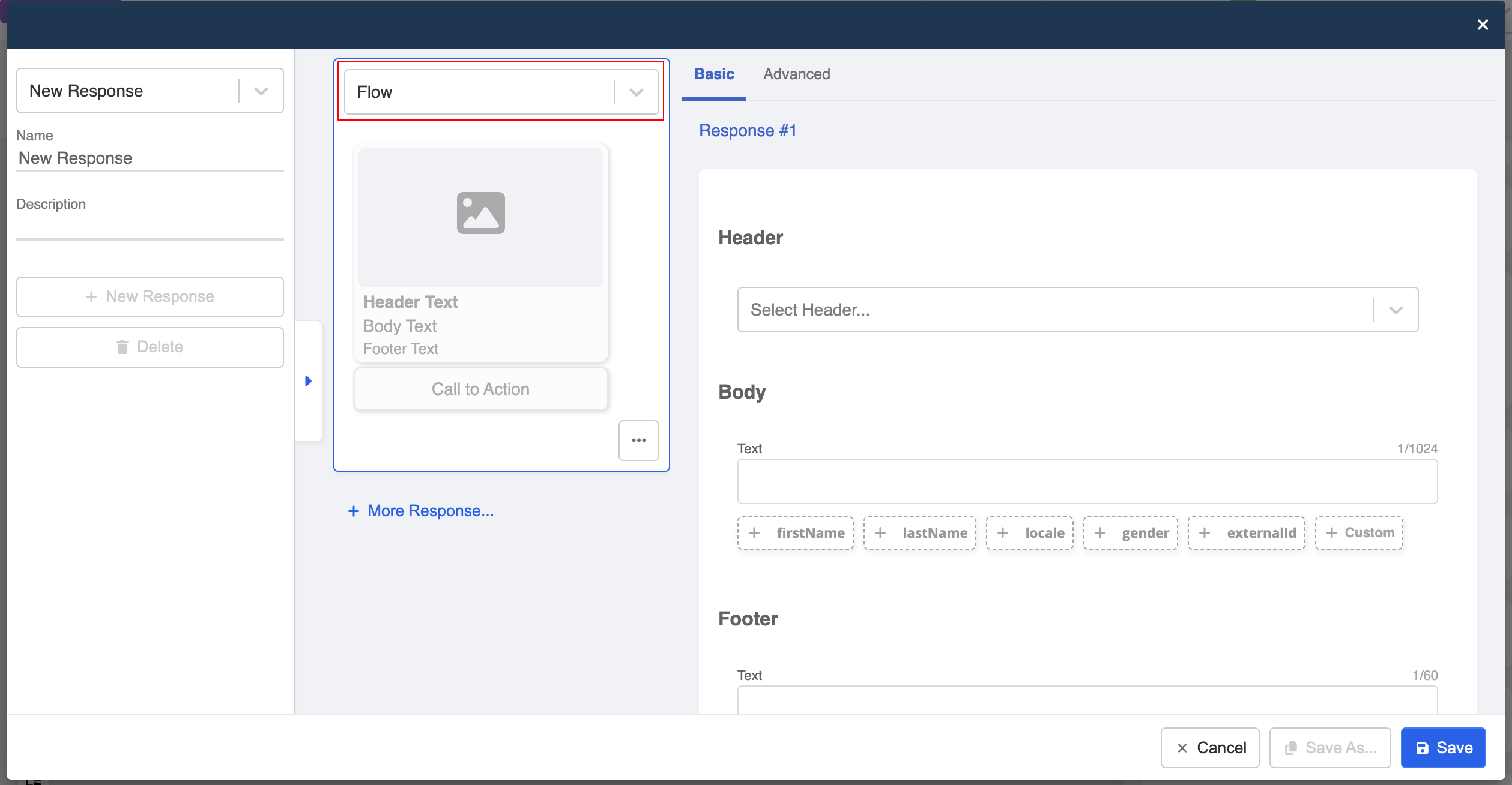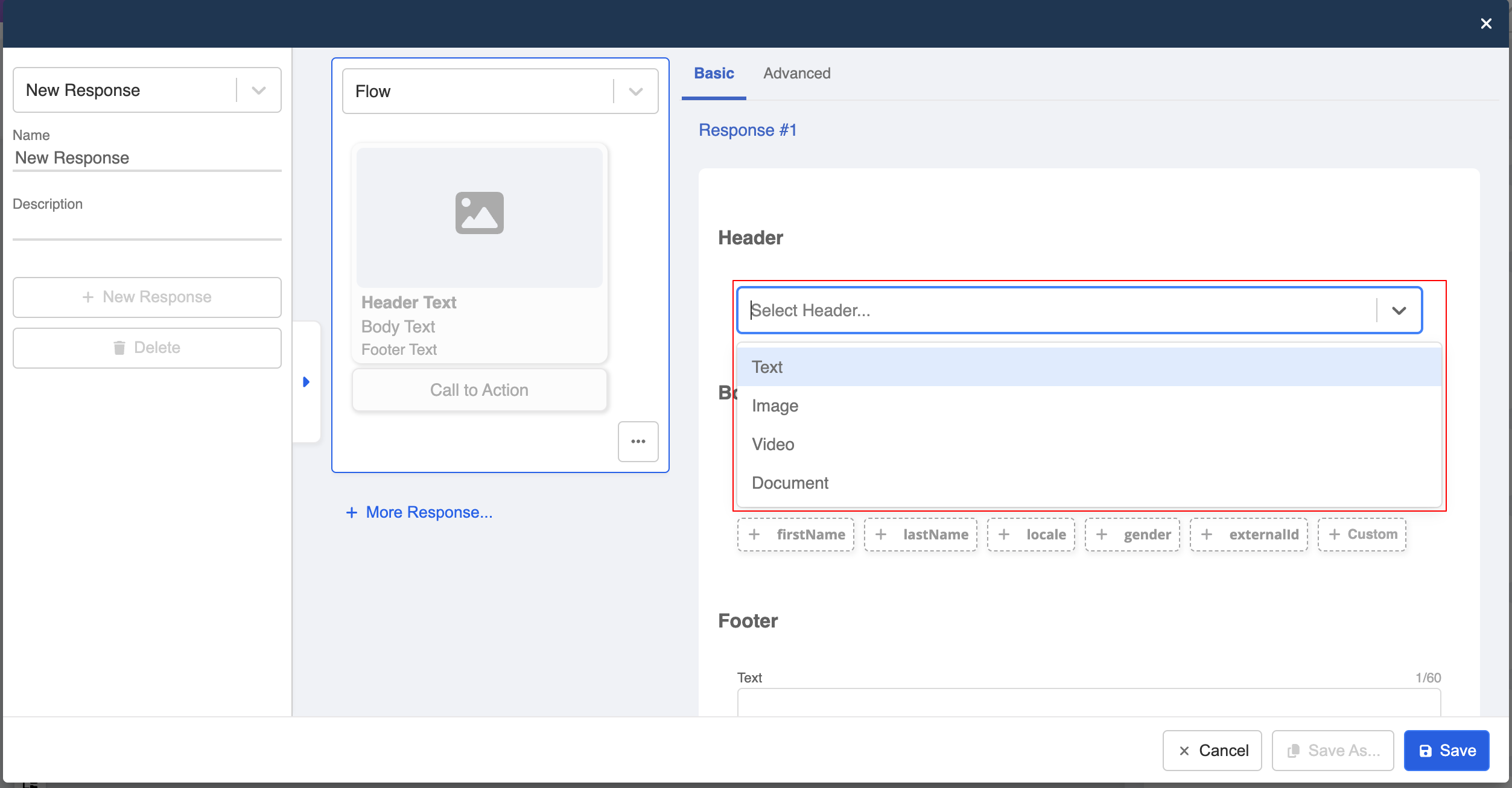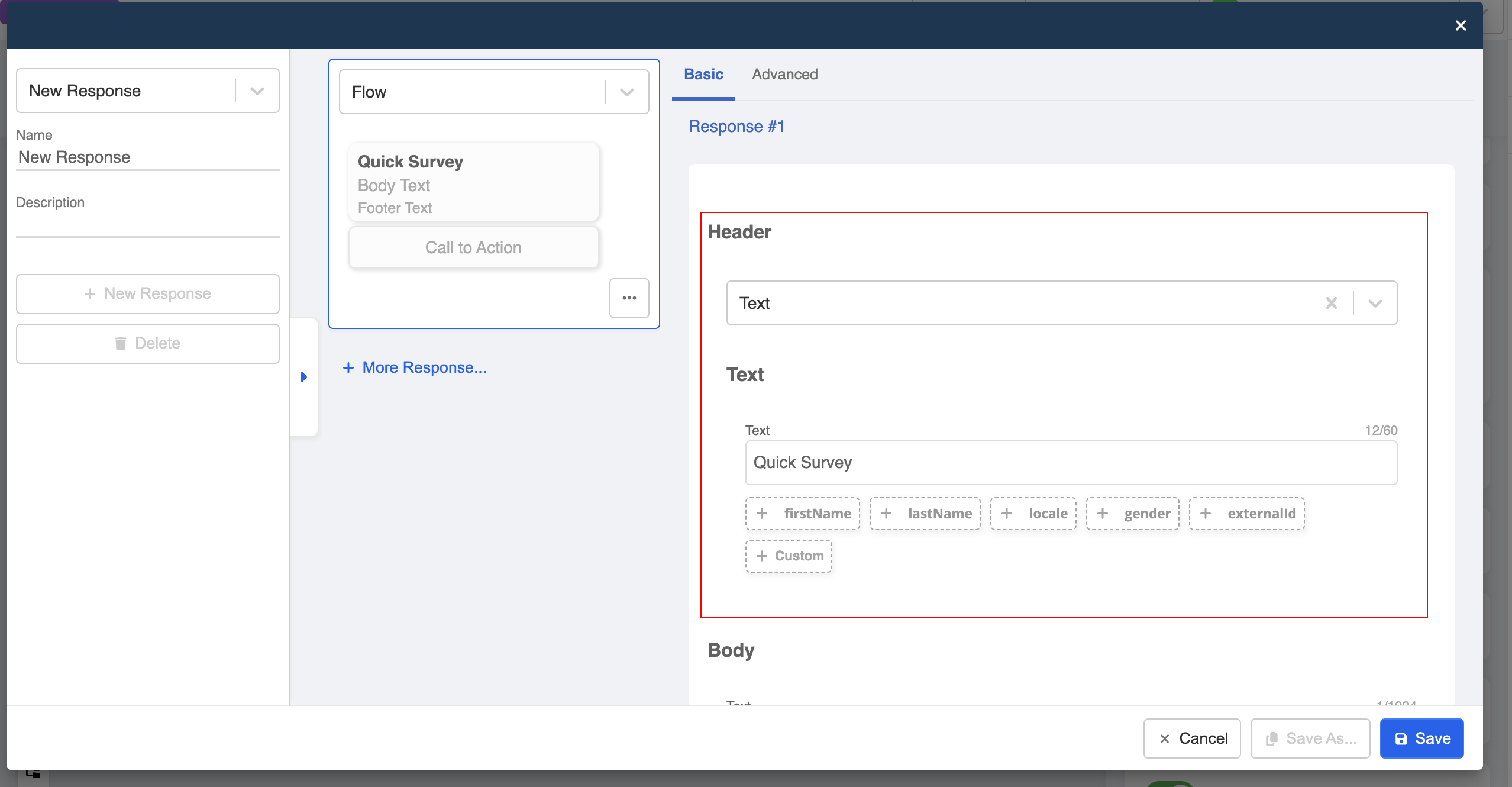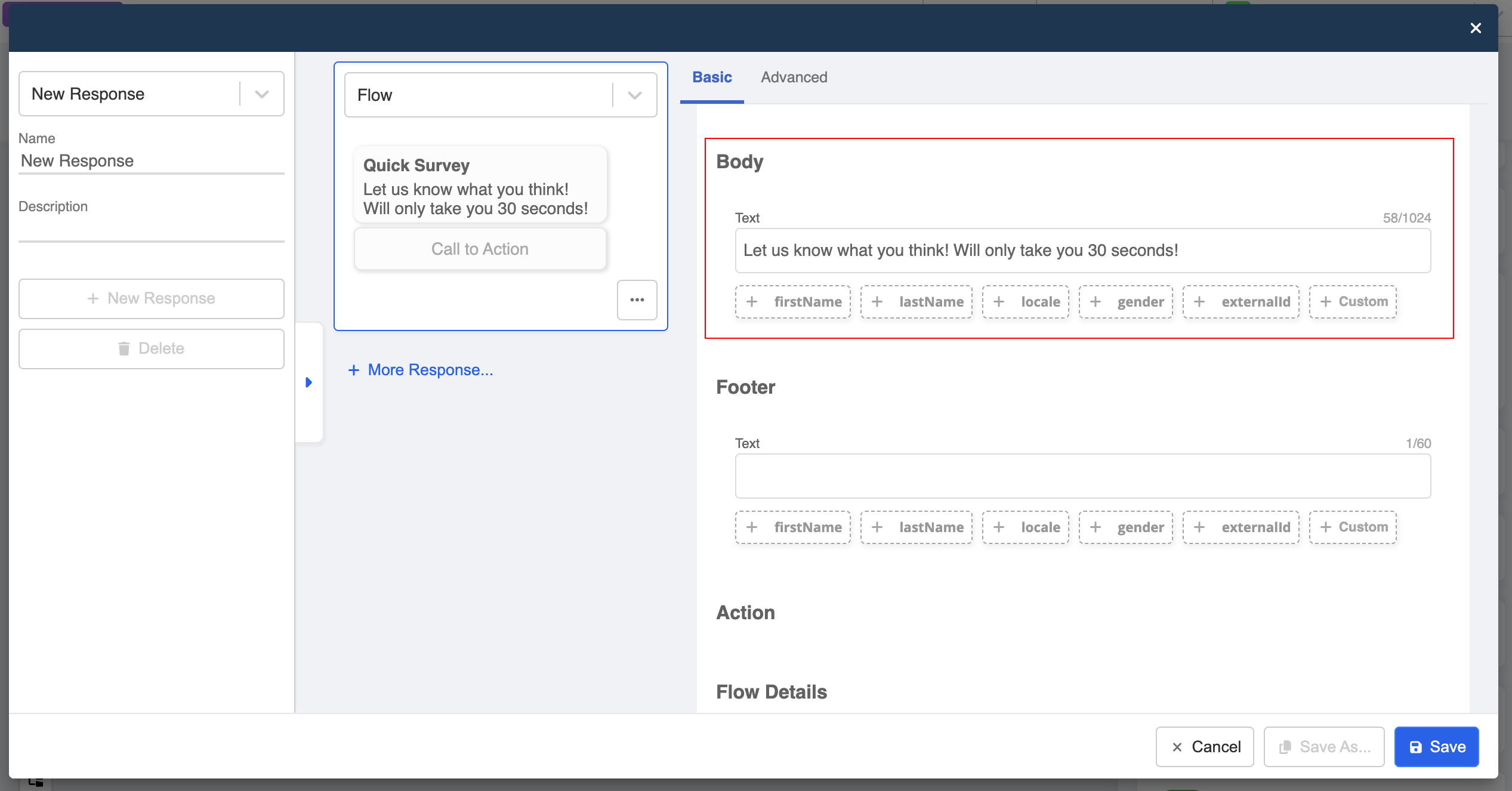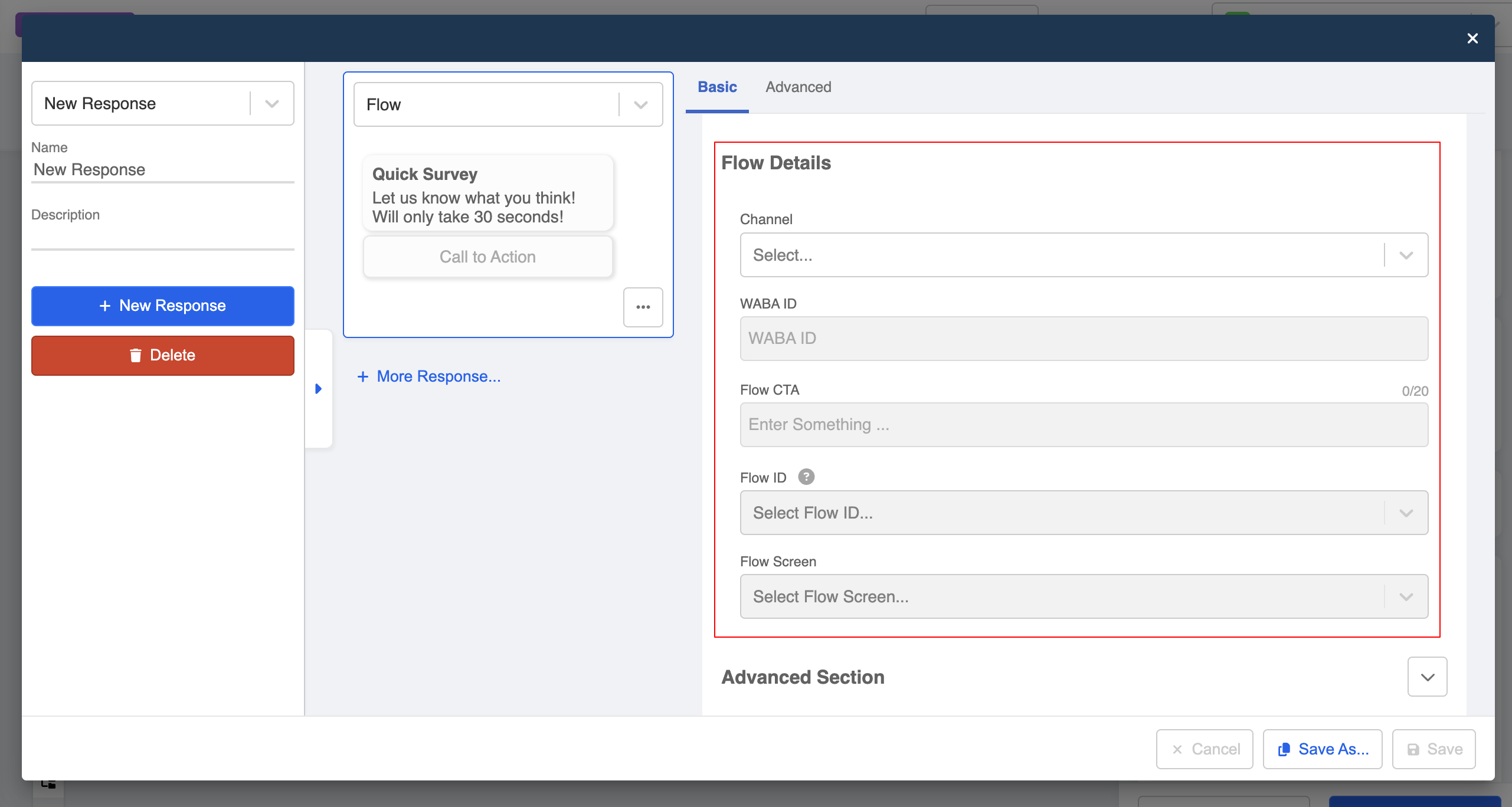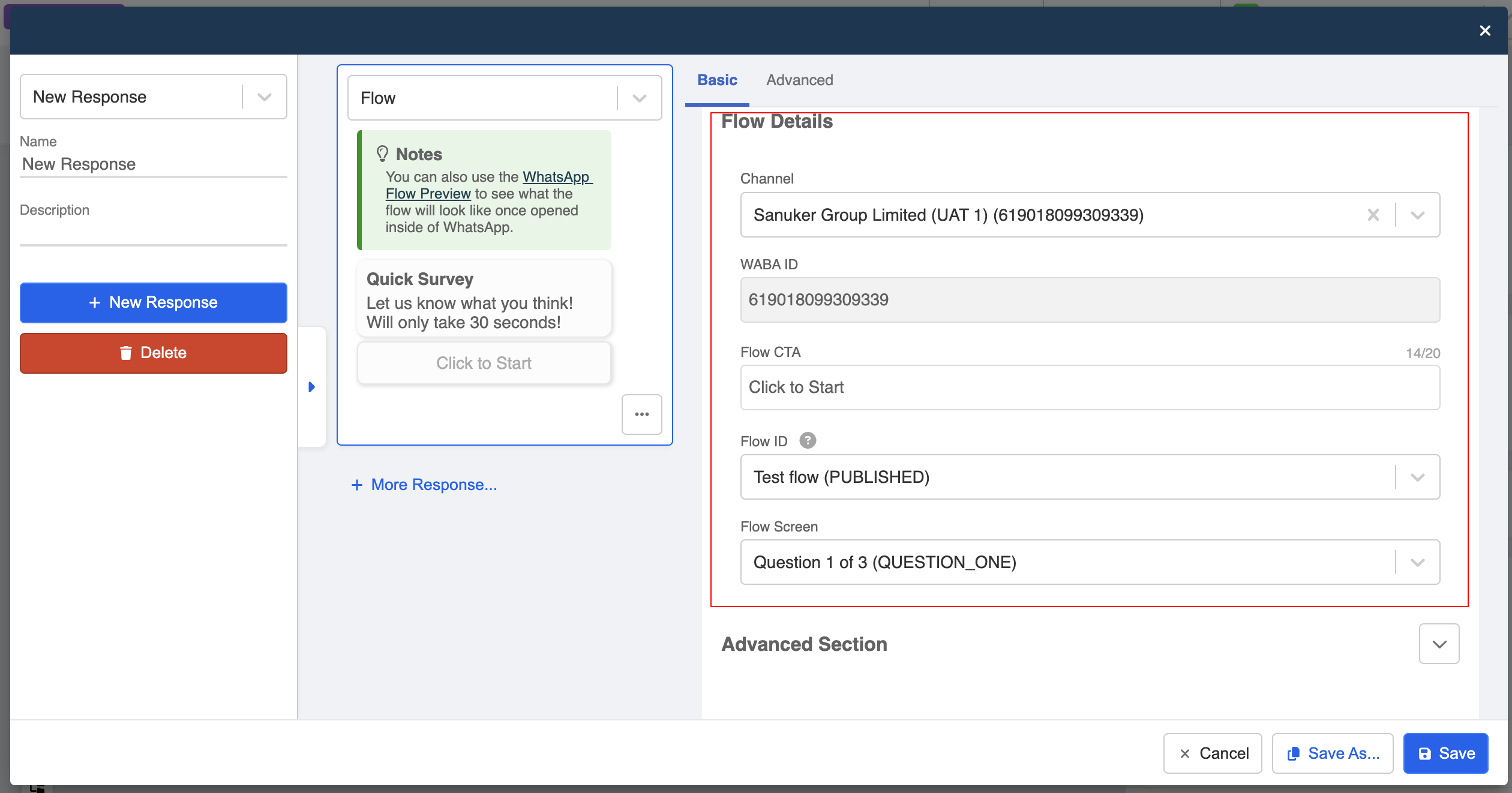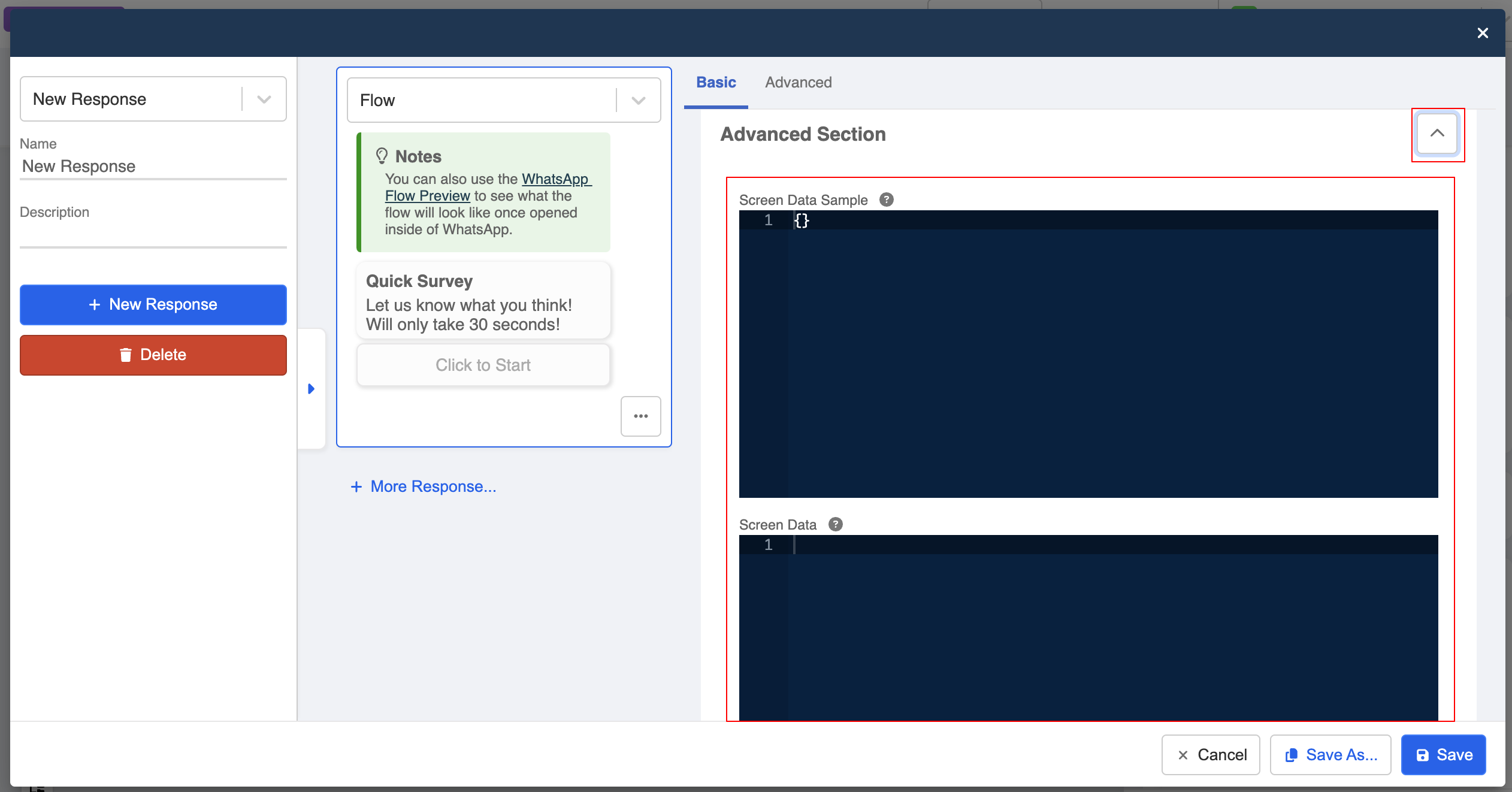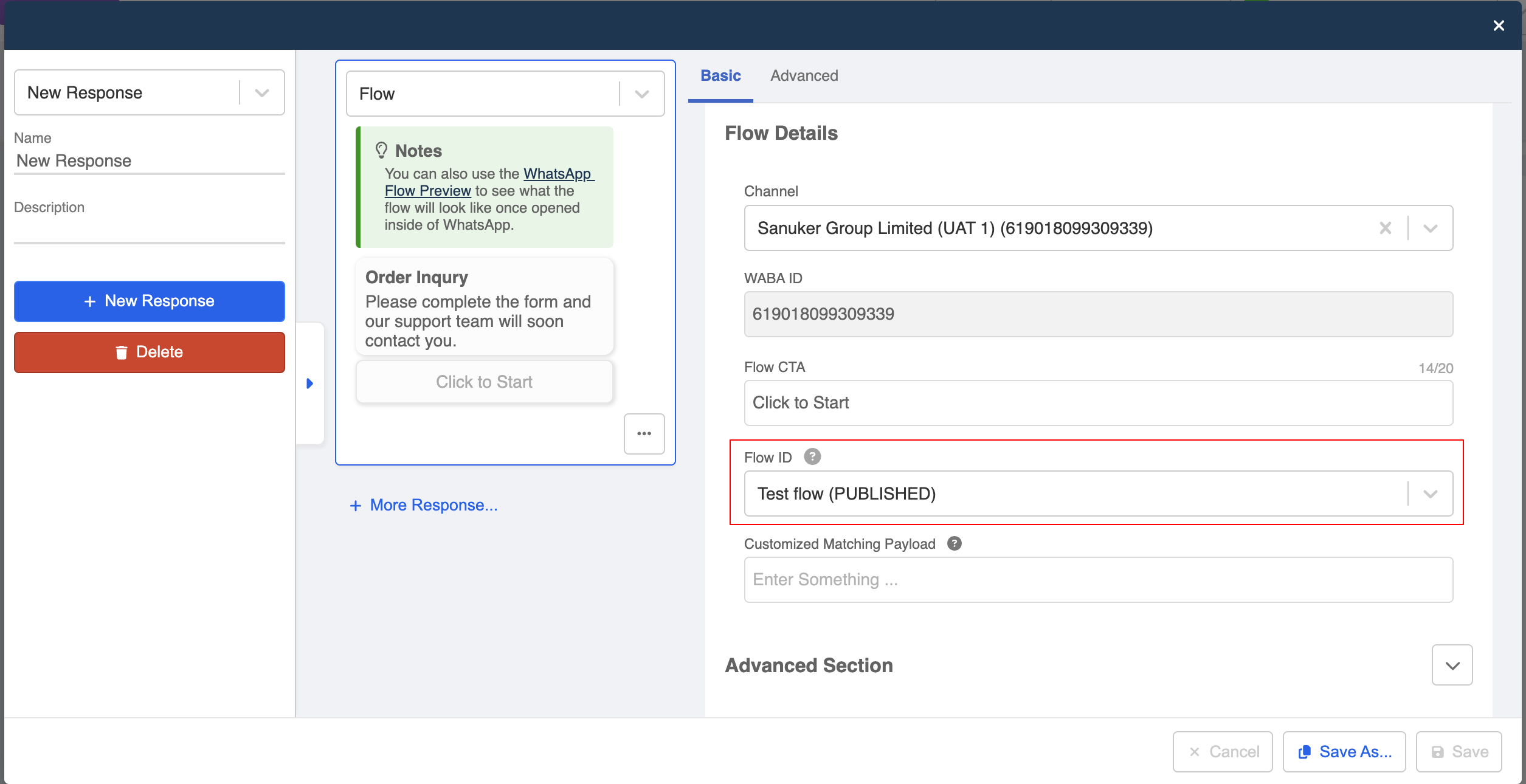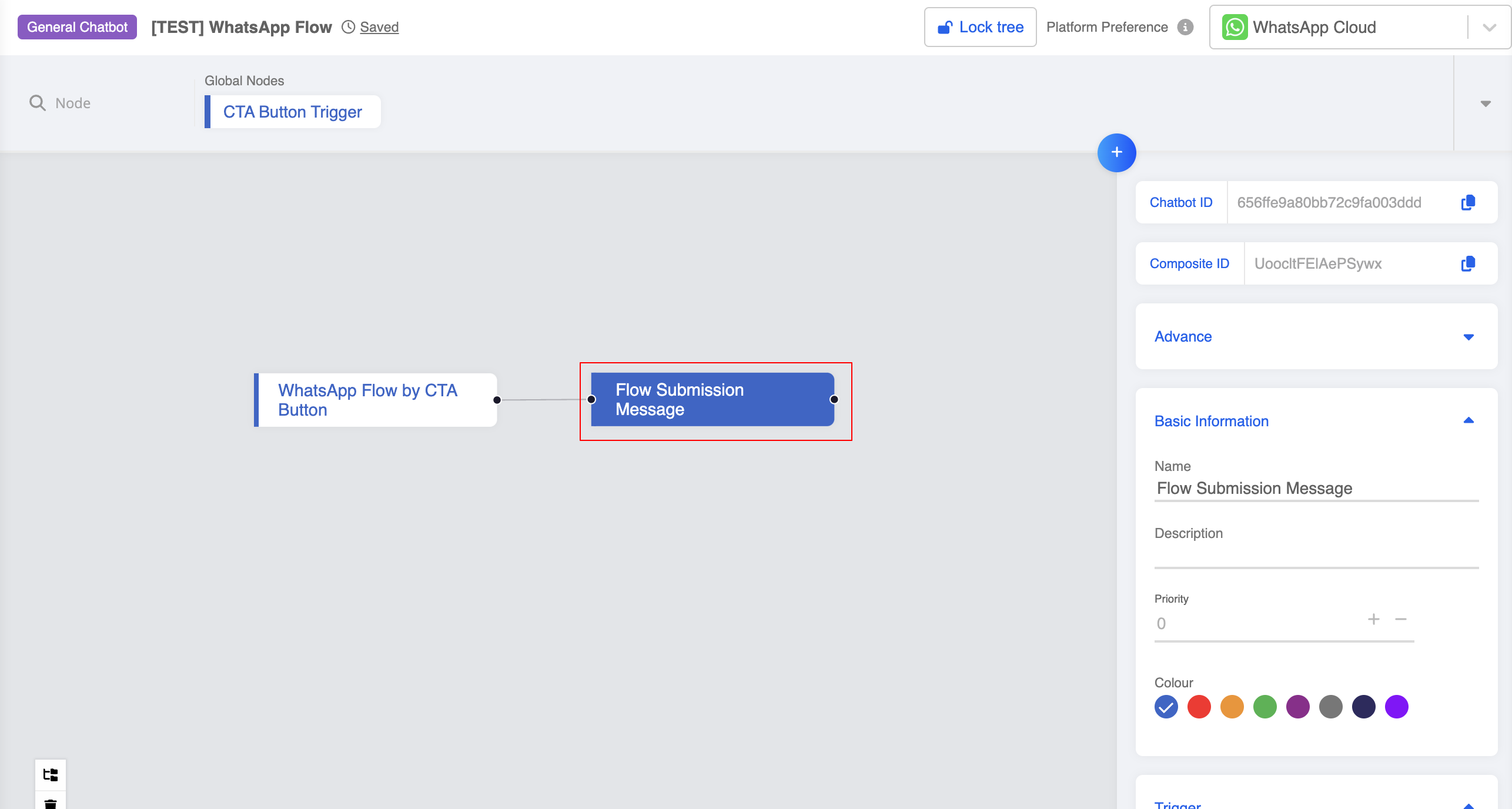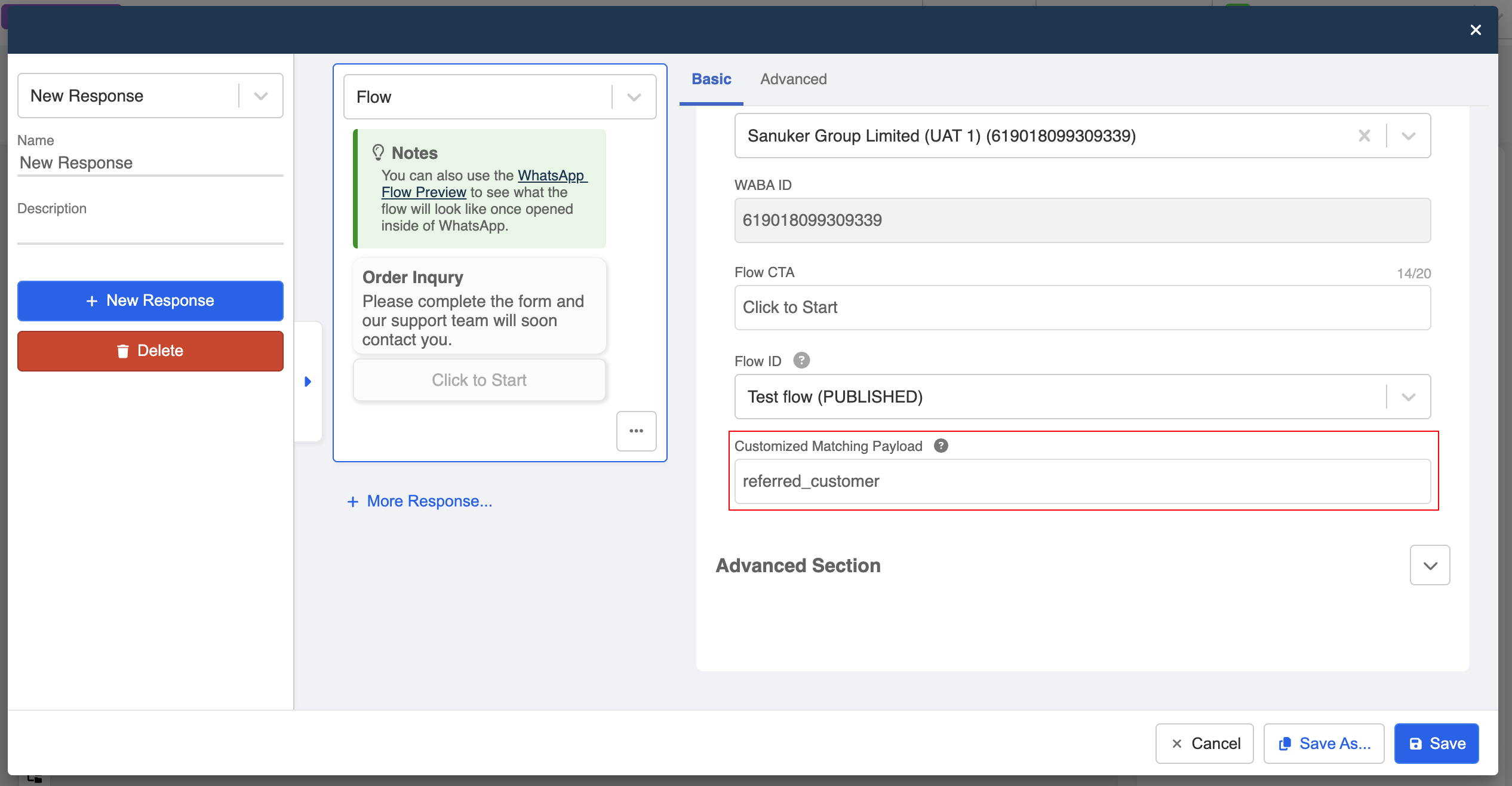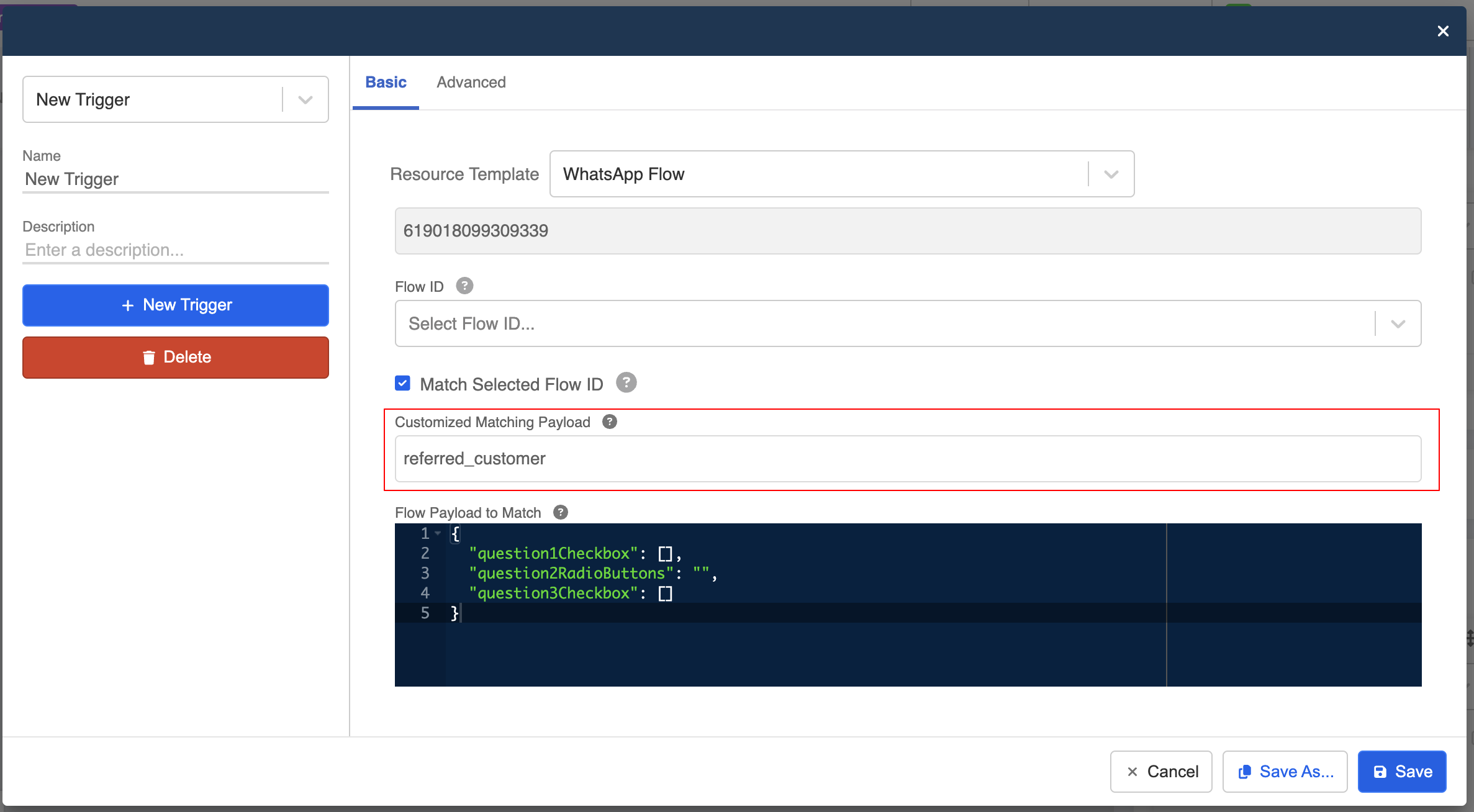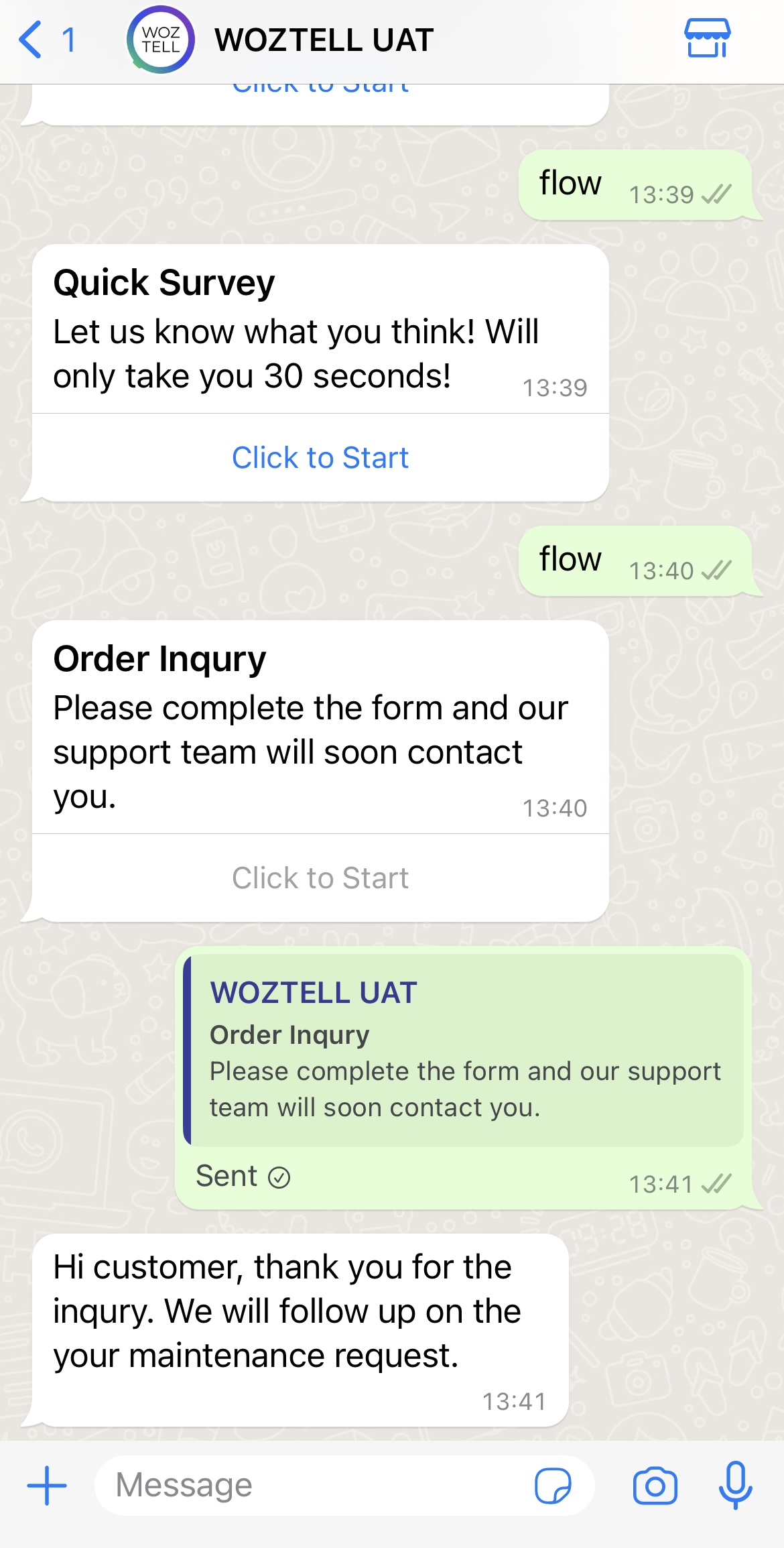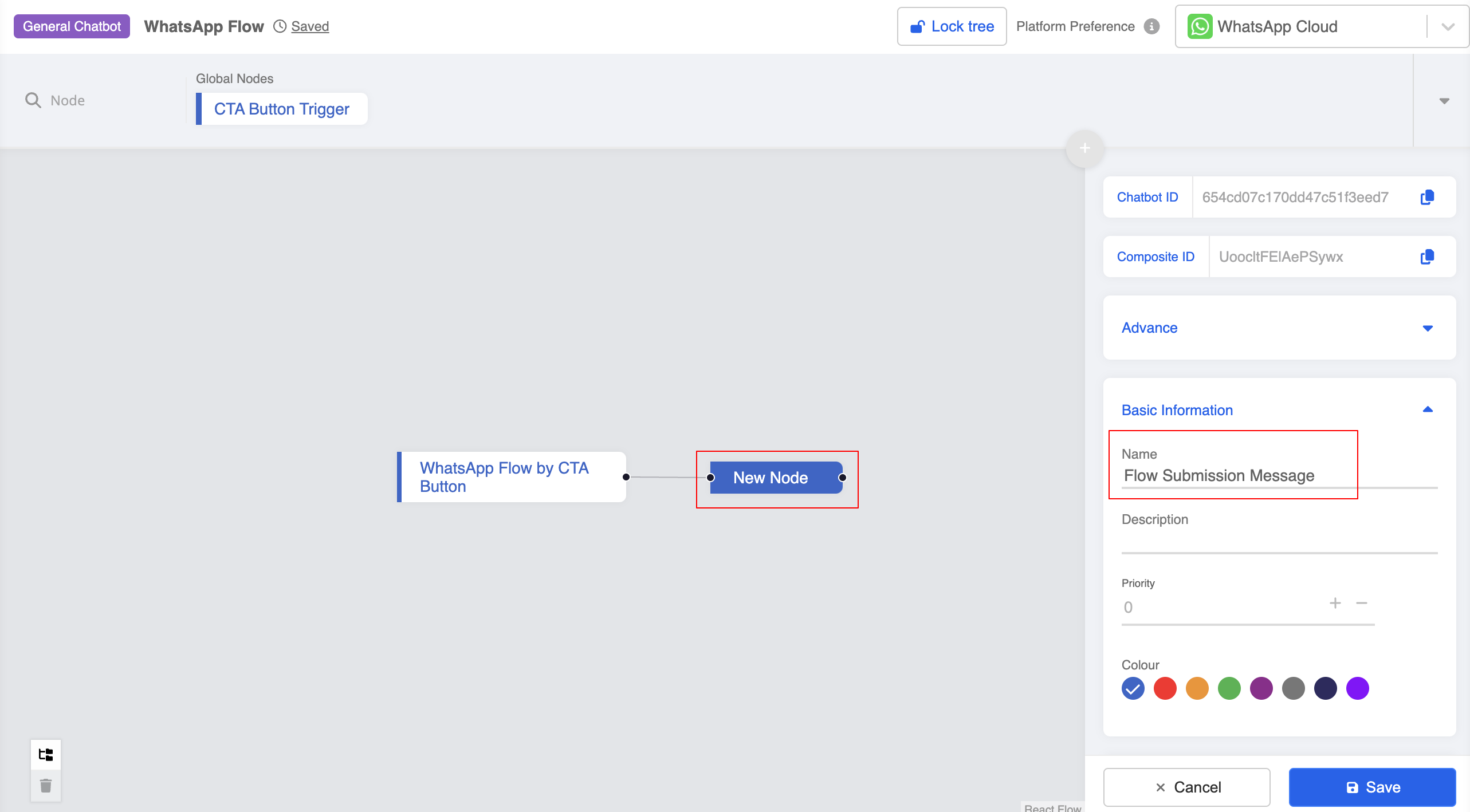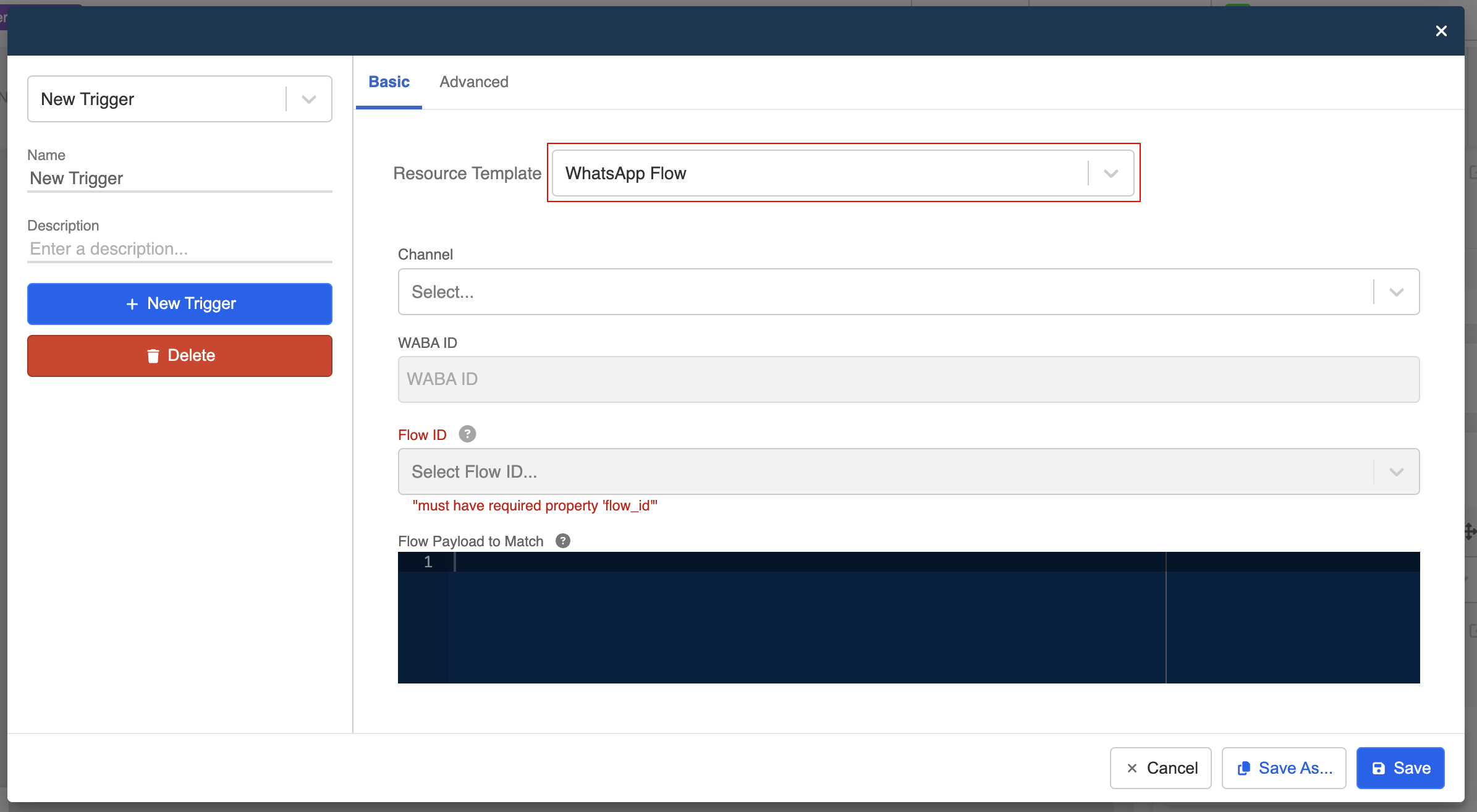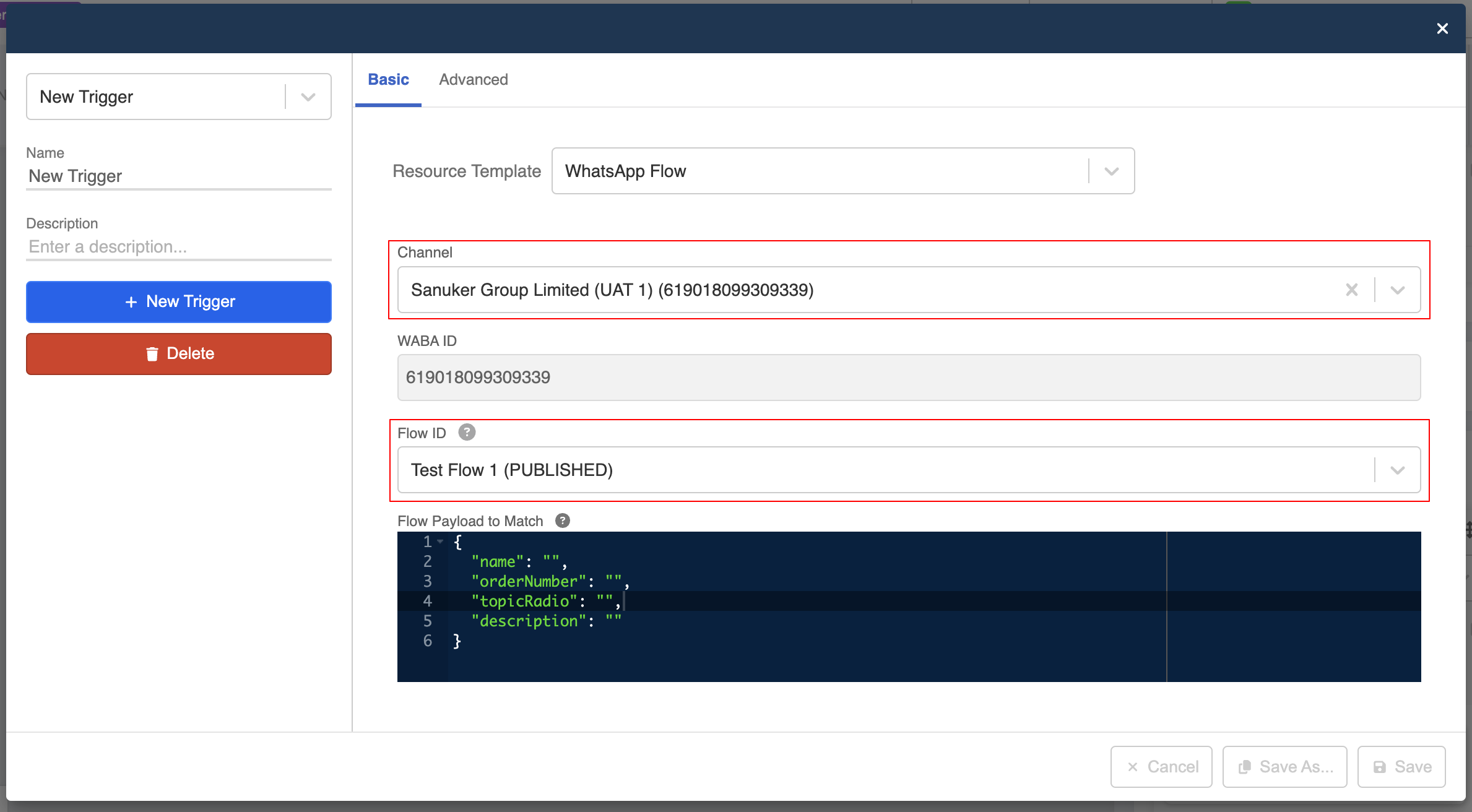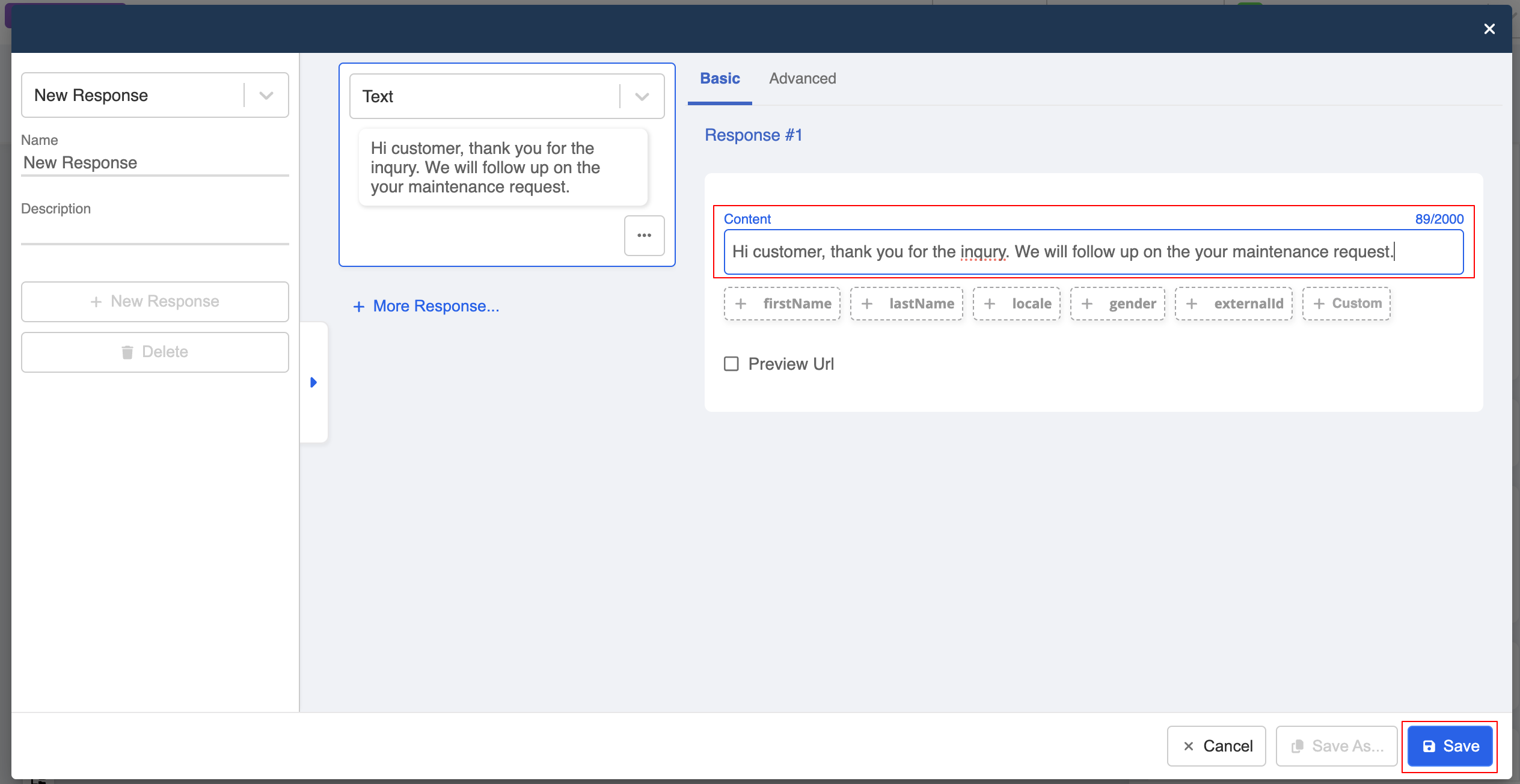تدفق WhatsApp
مقدمة
Flow يتيح لك بناء تفاعلات منظمة على WhatsApp لتوفير تجربة محسنة شاملة من البداية للنهاية. Flow هو نوع من سير العمل القابل للتخصيص بدرجة عالية ويركز على المهام، يمكن أن يخدم أغراض محددة مثل حجز المواعيد، تصفح المنتجات، جمع تعليقات العملاء، الحصول على عملاء محتملين جدد، إلخ.
إنشاء ونشر Flow
لإنشاء ونشر الـ flows، تحتاج إلى تسجيل الدخول إلى مدير WhatsApp والدخول إلى Flow Builder.
- في مدير WhatsApp، افتح "كل الأدوات" واختر "Flows".
- ابدأ باختيار "إنشاء Flow".
- قم بتسمية الـ flow واختر تصنيفًا واحدًا أو أكثر. عند اختيار قالب اختياري، ستوفر Meta قالب flow للبدء به.
- في مُنشئ الـ flow، يمكنك البدء في تكوين الـ flow في المحرر.
- يمكنك تفعيل "المعاينة التفاعلية" واختبار الـ flow.
- بمجرد حفظ التغييرات، قم بـ "نشر" الـ flow.

ملاحظات
عند إنشاء الـ flow لأول مرة، يدخل في حالة مسودة، والتي يمكن إرسالها لأغراض الاختبار فقط. إذا كنت ترغب في إرساله إلى جمهور أوسع، فستحتاج إلى نشر الـ flow.
- تم نشر الـ flow الآن!
إرسال الـ flow
يمكن إرسال الـ flow بطريقتين، إما يبدأ المستخدم بإستخدام زر CTA، أو ترسله الشركة باستخدام نموذج رسالة. في الأقسام التالية، يمكنك معرفة كيفية إعدادهما على WOZTELL.
نموذج الرسالة
لتفعيل الـ flow، يمكن للشركة إرسال نموذج رسالة يحتوي على زر. بمجرد أن يضغط المستخدم على الزر، سيتم تفعيل الـ flow.
- أولاً، في “القنوات”، انقر على “تعديل” للدخول إلى قناة WhatsApp Cloud.
- انتقل إلى “المنصة” ثم “نموذج الرسالة”، واختر “إنشاء نموذج”.
- أضف “الاسم”، “الفئة” و “اللغة”. ثم اختر “قالب Flow”.
- قم بتكوين النموذج عن طريق إضافة العنوان والرأس والمحتوى والذيل إذا لزم الأمر.
- أضف “نص الزر” واختر “معرف Flow”.

ملاحظة
يمكن ربط كل نموذج رسالة بـ flow واحد فقط، وإذا أردت تعديل flow، يجب عليك تعديل النموذج.
- قم بـ "إرسال" نموذج الرسالة.
- الآن النموذج قيد الموافقة.
- لإرسال النموذج، قم بإنشاء رد باستخدام WhatsApp Cloud. اختر "نموذج الرسالة"، ثم اختر "التكامل" و "تحديث نموذج الرسالة".
- اختر "نموذج الرسالة" وأدخل التفاصيل المطلوبة.
- انقر على "تأكيد" لحفظ النموذج.
- وأخيراً، تذكر "حفظ" الرد. يمكنك البدء باختبار الـ flow عن طريق إرسال النموذج.
زر الدعوة لاتخاذ إجراء (CTA)
لتفعيل الـ flow، يمكن للشركة إرسال زر الدعوة لاتخاذ إجراء (CTA) كرسالة بوت. بمجرد أن ينقر المستخدم عليه، سيتم تفعيل الـ flow.
- أولاً، أنشئ روبوت محادثة ونقطة عامة. أنشئ ردًا لزر CTA.
- اختر رد “Flow”.
- اختر نوع “رأس”.
- املأ محتوى الرأس.
- بعد ذلك، قم بتكوين جسم وزر التذييل (اختياري) لزر CTA.
- ثم انتقل إلى قسم "تفاصيل الـ Flow".
- اختر "القناة"، أضف "نص زر CTA"، اختر "معرف Flow" و شاشة الـ Flow.
بالإضافة إلى ذلك، في قسم "القسم المتقدم"، يمكنك تكوين البيانات التي يحتاجها شاشة الـ flow للعرض.
يمكنك الرجوع إلى دليل Meta لمزيد من التفاصيل.
- أخيرًا، تذكر حفظ الرد. يمكنك البدء باختبار الـ flow بعد إضافة هذا الروبوت إلى القناة!
مُشغّل الـ Flow
عند إرسال رد الـ flow من المستخدم، يمكن للشركة استخدام مُشغّل الـ Flow لإرسال رسائل متابعة أو تنفيذ إجراءات أخرى.
معرّف الـ Flow المحدد
إذا كنت ترغب في إرسال رسالة متابعة عند إرسال المستخدم flow، يمكنك استخدام "معرّف الـ Flow المحدد" لمطابقة إرسال الـ flow المقابل.
- أولًا، تأكد من أن روبوت المحادثة الخاص بك لديه رد flow تم إنشاؤه بمعرّف flow محدد.
- أنشئ عقدة تالية لرد الـ flow لإرسال رسالة المتابعة.
- أنشئ مُشغّلًا، واختر "Flow WhatsApp".
- اختر معرّف الـ "Flow" المناسب، وفعّل "مطابقة معرّف الـ Flow المحدد".

ملاحظة
عند تفعيل "مطابقة معرّف الـ Flow المحدد"، سيتم تعطيل "بيانات Payload للـ Flow للمطابقة".
- قم بإنشاء رد وأضف رسالة المتابعة.
بيانات Payload مخصصة للمطابقة
عند تفعيل "معرّف الـ Flow المحدد"، يمكنك أيضًا إضافة بيانات Payload مخصصة. كنتيجة لذلك، فقط الـ flow الذي يحتوي على نفس معرّف الـ Flow و بيانات Payload المخصصة للمطابقة يمكن أن يتم مطابقته بواسطة المُشغّل.
يمكنك اختيار إضافة بيانات Payload المخصصة للمطابقة في رد "Flow WhatsApp".
بيانات Payload المخصصة للمطابقة مدعومة أيضًا في "قالب Flow WhatsApp".
بيانات Payload للـ Flow للمطابقة
إذا كنت تريد إرسال رسائل متابعة مختلفة بناءً على الإجابات المقدمة مع الـ flow، يمكنك تحديد المدخلات المتوقعة في "بيانات Payload للـ Flow للمطابقة" .

ملاحظة
عندما يتم تطبيق "بيانات Payload للـ Flow للمطابقة"، يجب عليك تحديد مدخل واحد على الأقل للمطابقة.
النتيجة المتوقعة
لكي يتطابق المشغل مع رد flow الذي أرسله المستخدمون، يجب على الشركة تحديد مدخل واحد على الأقل من مدخلات المستخدم. على سبيل المثال، سيتفاعل المشغل فقط مع إجابة معينة قدمها المستخدم.
إنشاء مُشغّل flow
- أنشئ عقدة عامة جديدة بعد عقدة إرسال زر CTA الخاص بـ WhatsApp flow.
- أنشئ مُشغّلًا واختر "WhatsApp Flow".
- اختر “القناة” و “معرّف Flow”. يجب أن يتطابق الـ flow مع الذي ترسله في العقدة السابقة.
- سيعرض “Payload الـ flow للمطابقة” الحقول ذات الصلة التابعة للـ flow. تحتاج إلى توفير إجابة متوقعة واحدة على الأقل لمطابقة المُشغّل.

ملاحظة
بهذا التصميم، يمكنك عرض رسائل متابعة مختلفة بناءً على ما أدخله المستخدم في الـ flow. يرجى الرجوع إلى الجدول أدناه لمطابقة أنواع الإدخال المختلفة في المُشغّل.
| أنواع الإدخال | الخصائص | الوصف | مثال |
|---|---|---|---|
TextInput | سلسلة نصية | إدخال النص الدقيق | "name": "جون لي" |
RadioButtonsGroup | سلسلة نصية | معرّف زر الراديو | "topicRadio": "1" |
Dropdown | سلسلة نصية | معرّف خيار القائمة المنسدلة | "city": "0" |
CheckboxGroup | مصفوفة | قائمة معرّفات خيارات خانة الاختيار | question1Checkbox: ["0", "2", "4"] |
OptIn | قيمة منطقية | القيمة المنطقية لخانة الاختيار OptIn | "OptIn": true |
DatePicker | سلسلة نصية | طابع زمني للتاريخ المختار | date: "1729958400000" |
يمكنك أيضًا الرجوع إلى شفرة المصدر الخاصة بالـ flow في Flow Builder في مدير WhatsApp.
- قم بإنشاء رد وأضف رسالة المتابعة.
- جرب الـ flow وأدخل الإجابة المتوقعة!